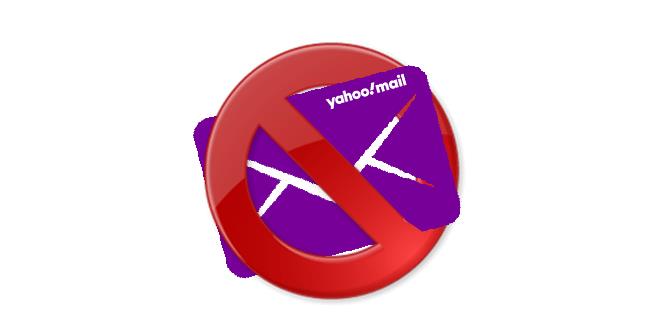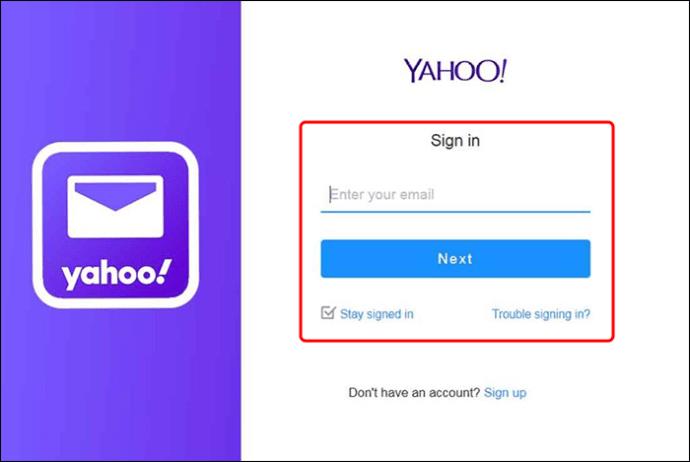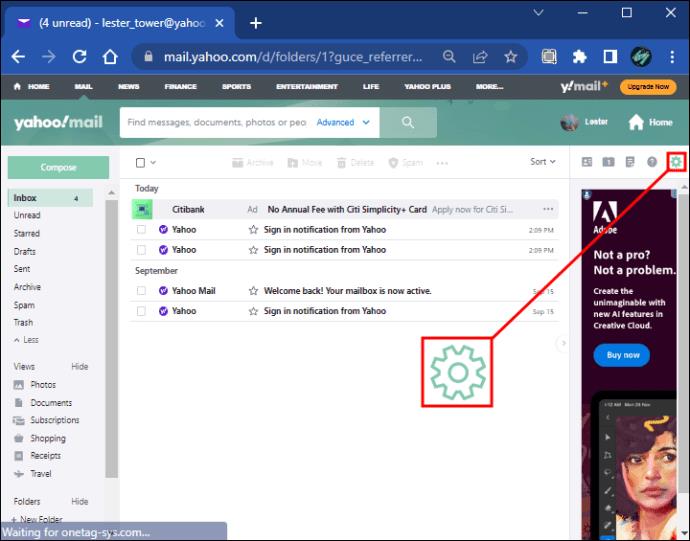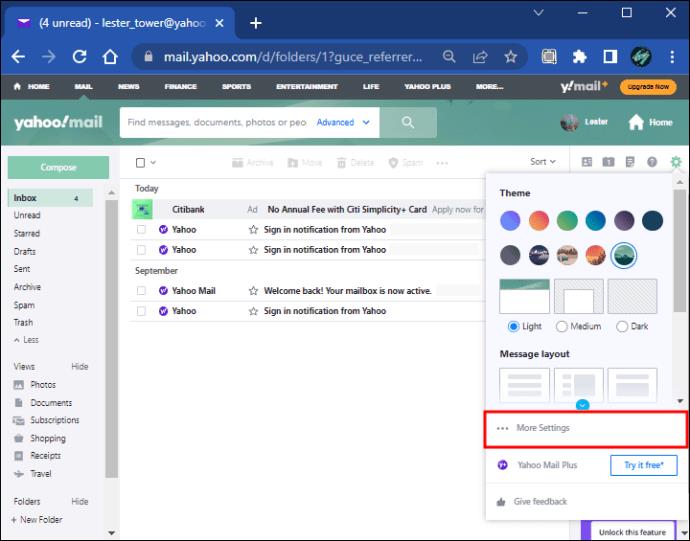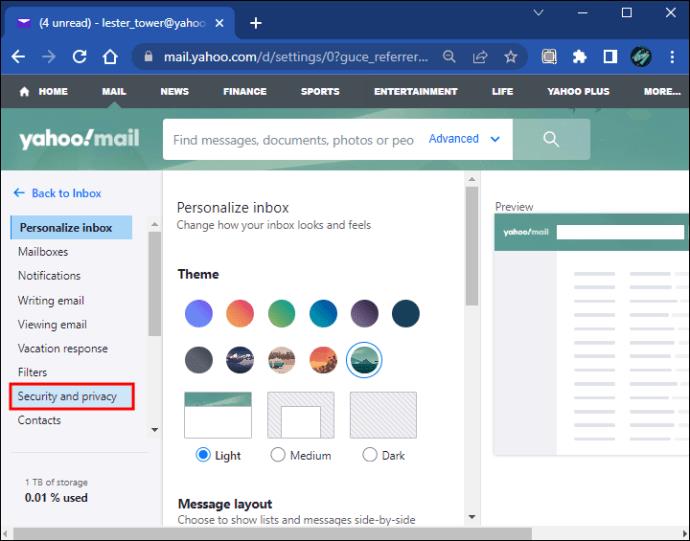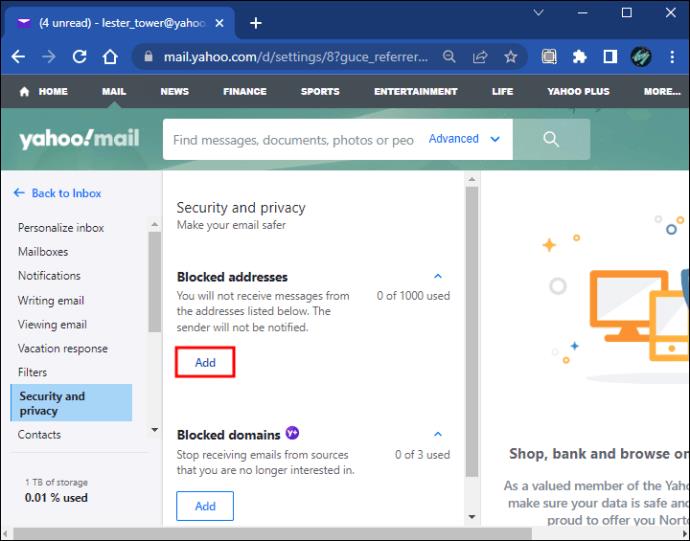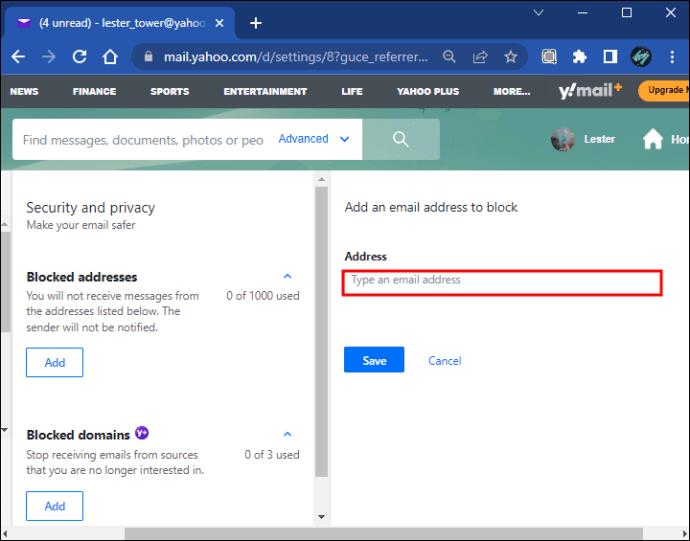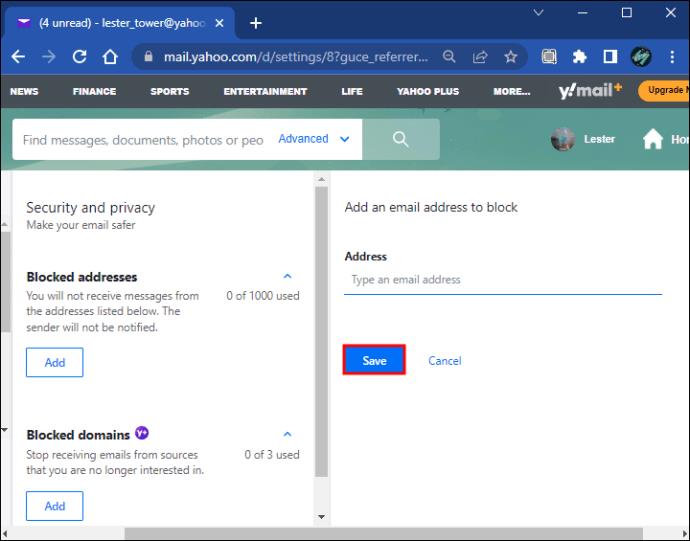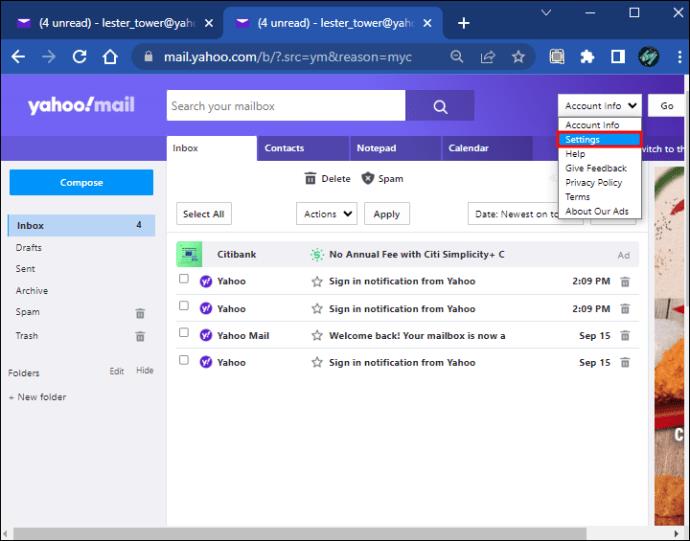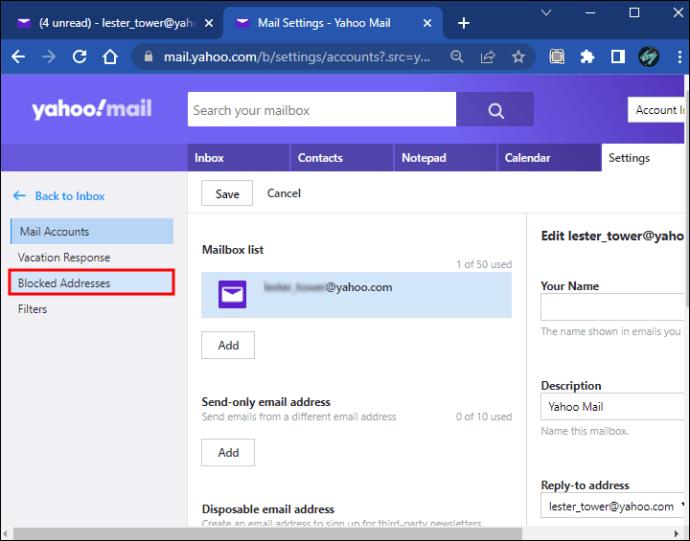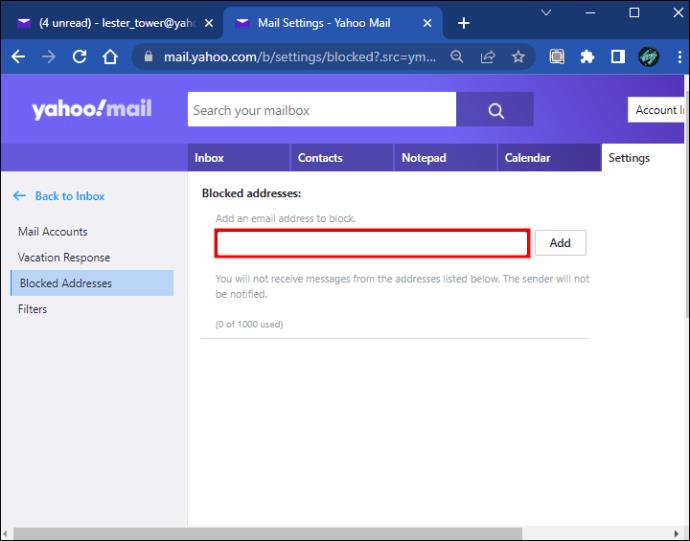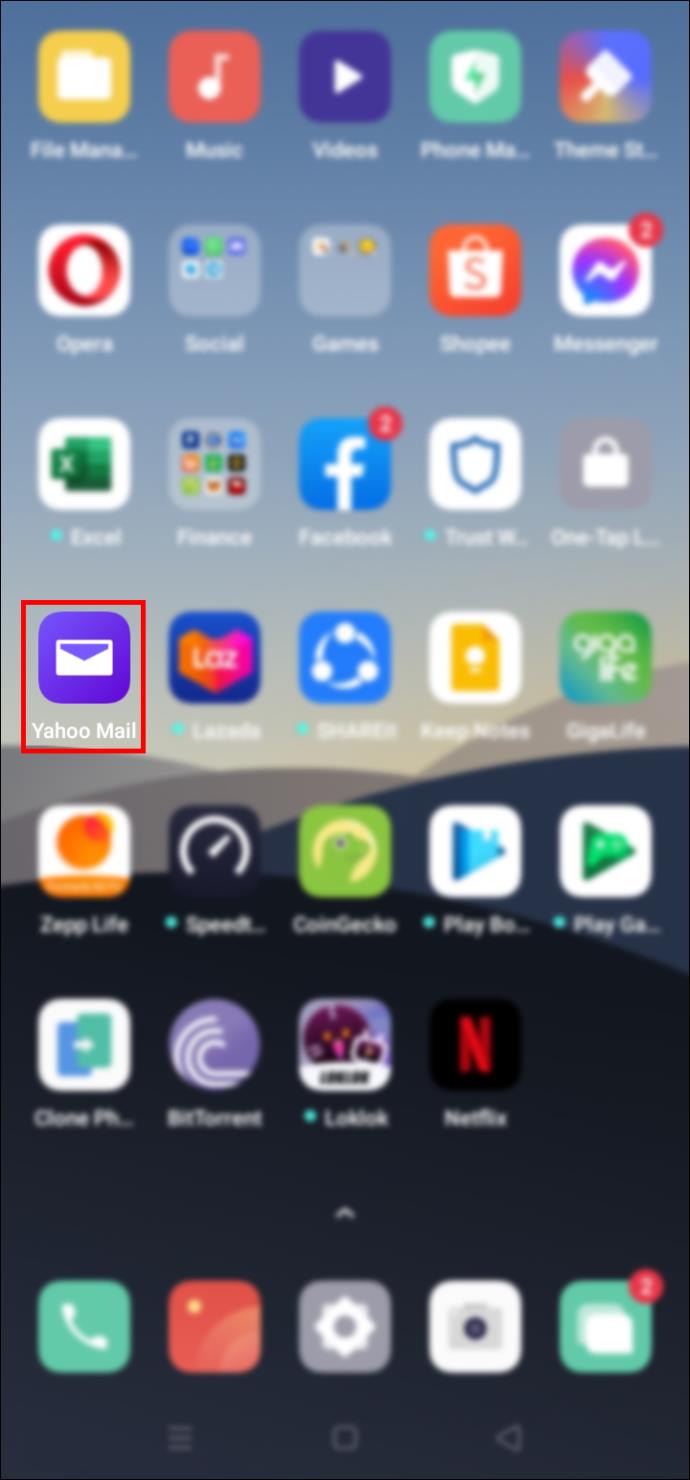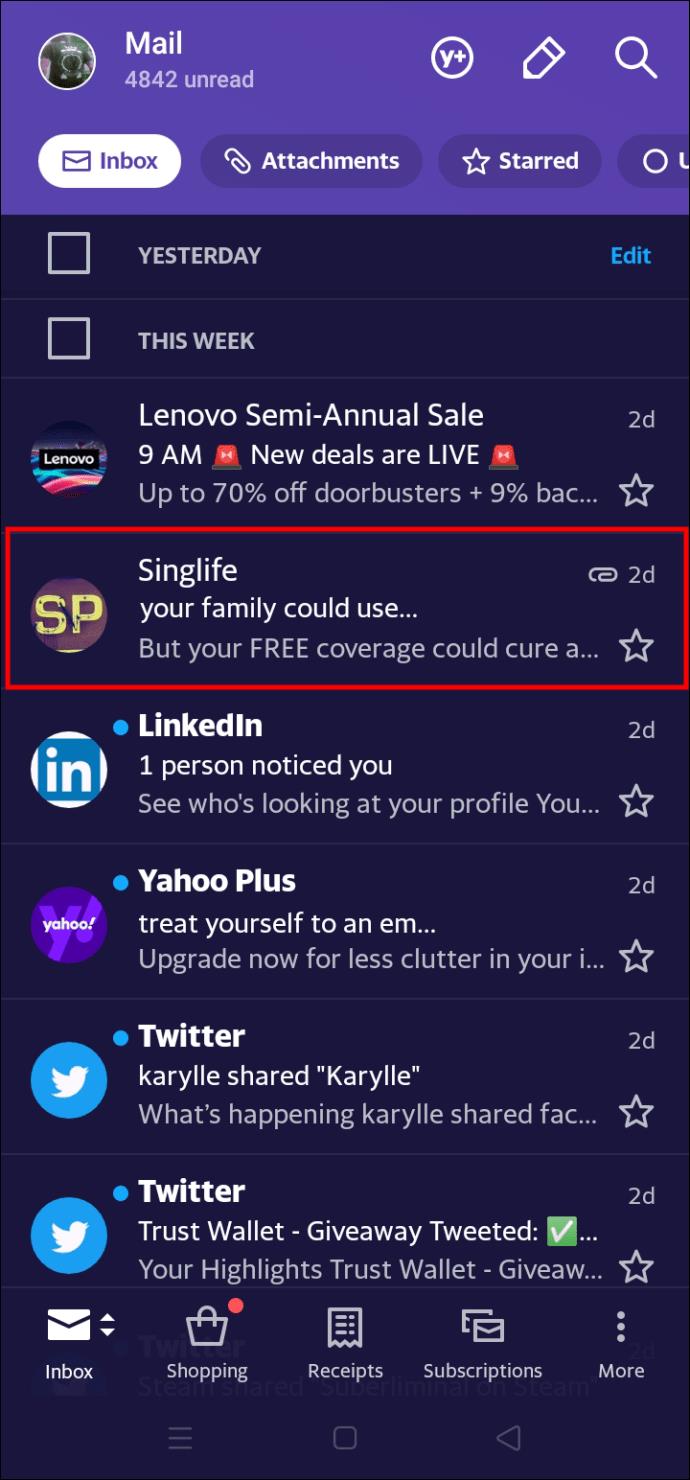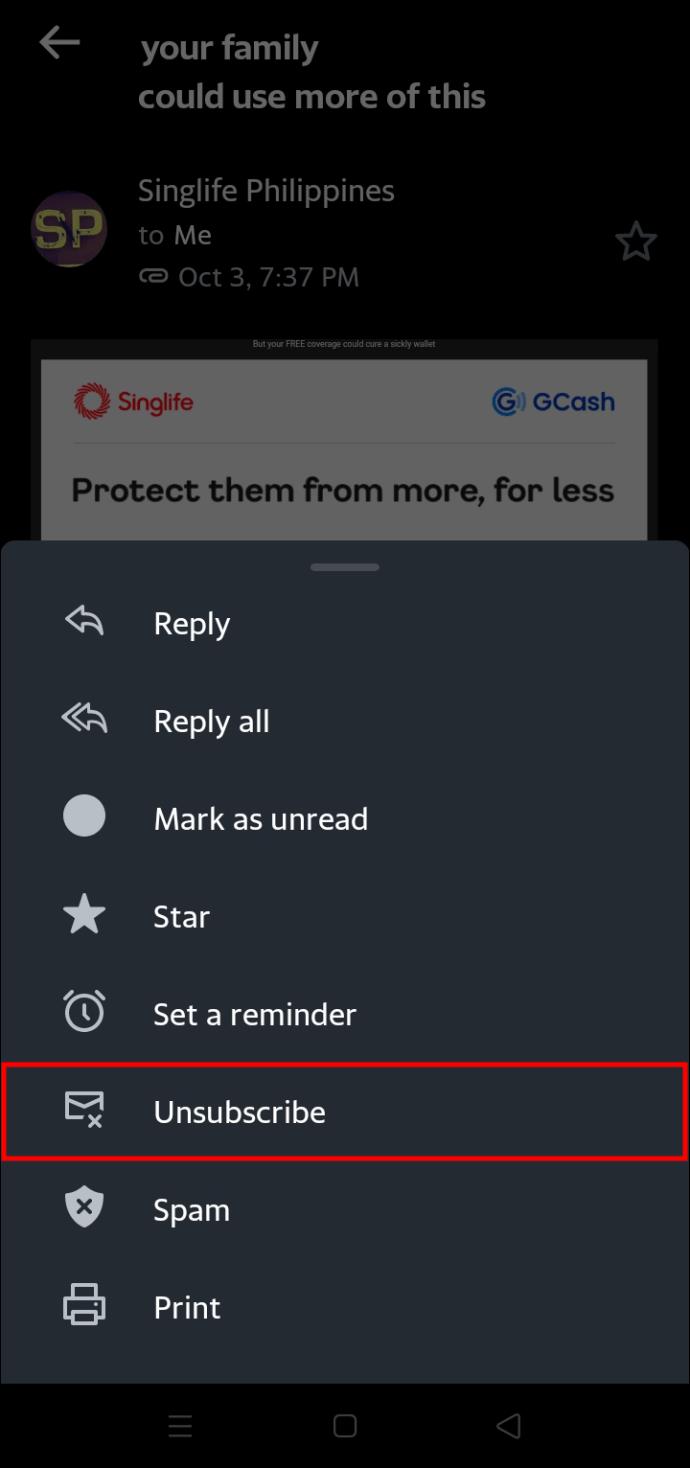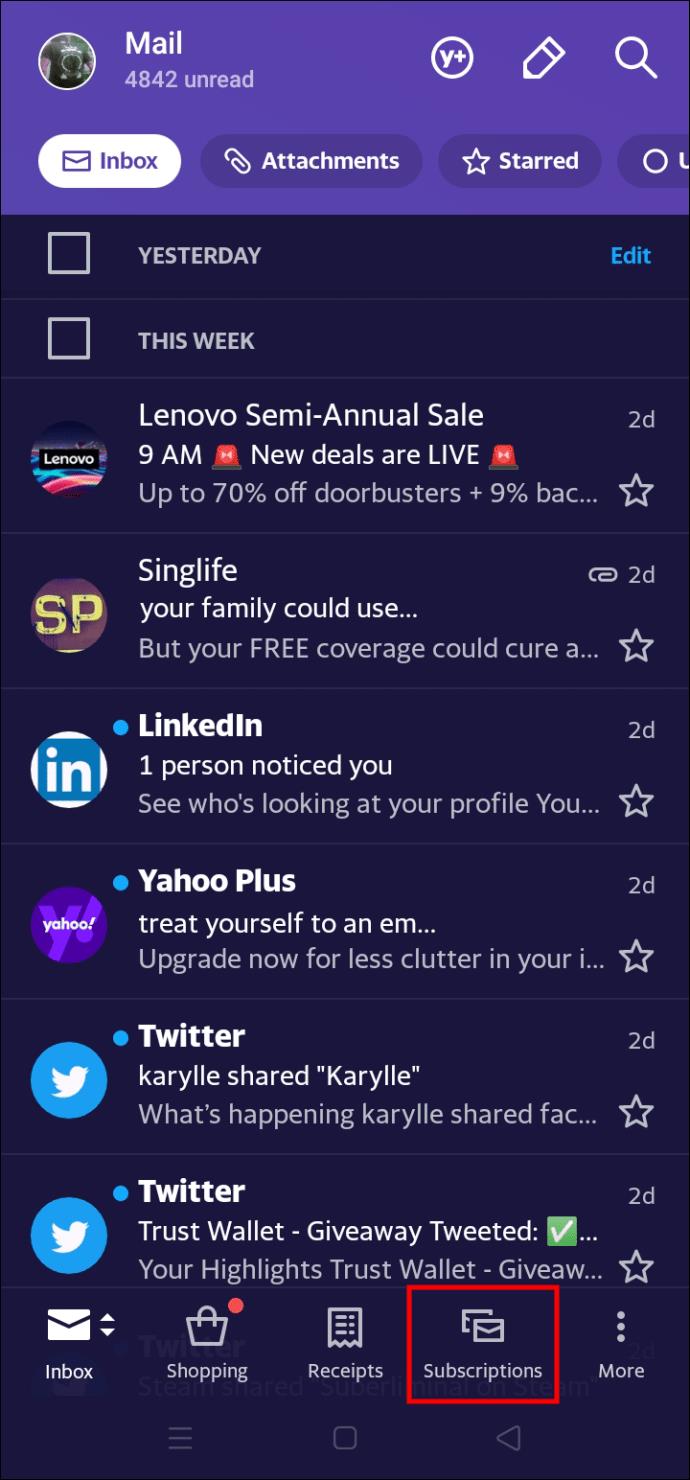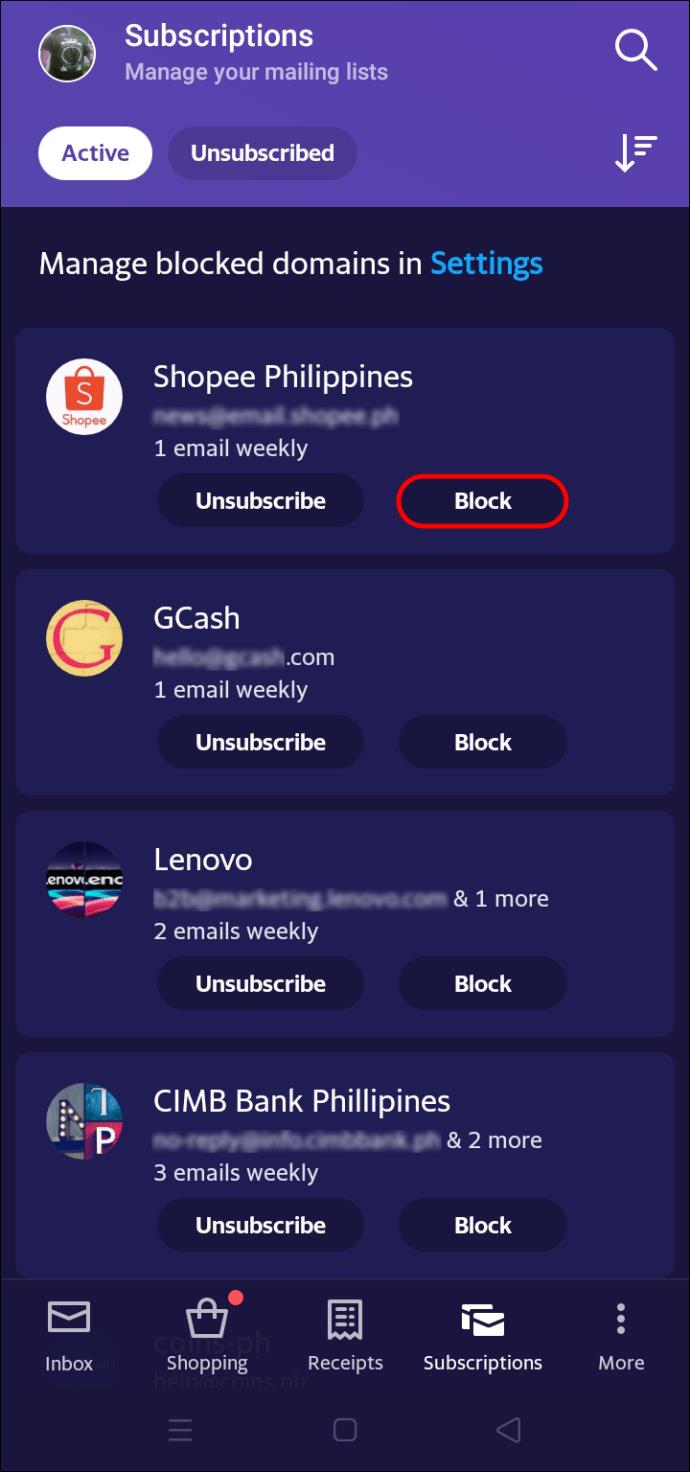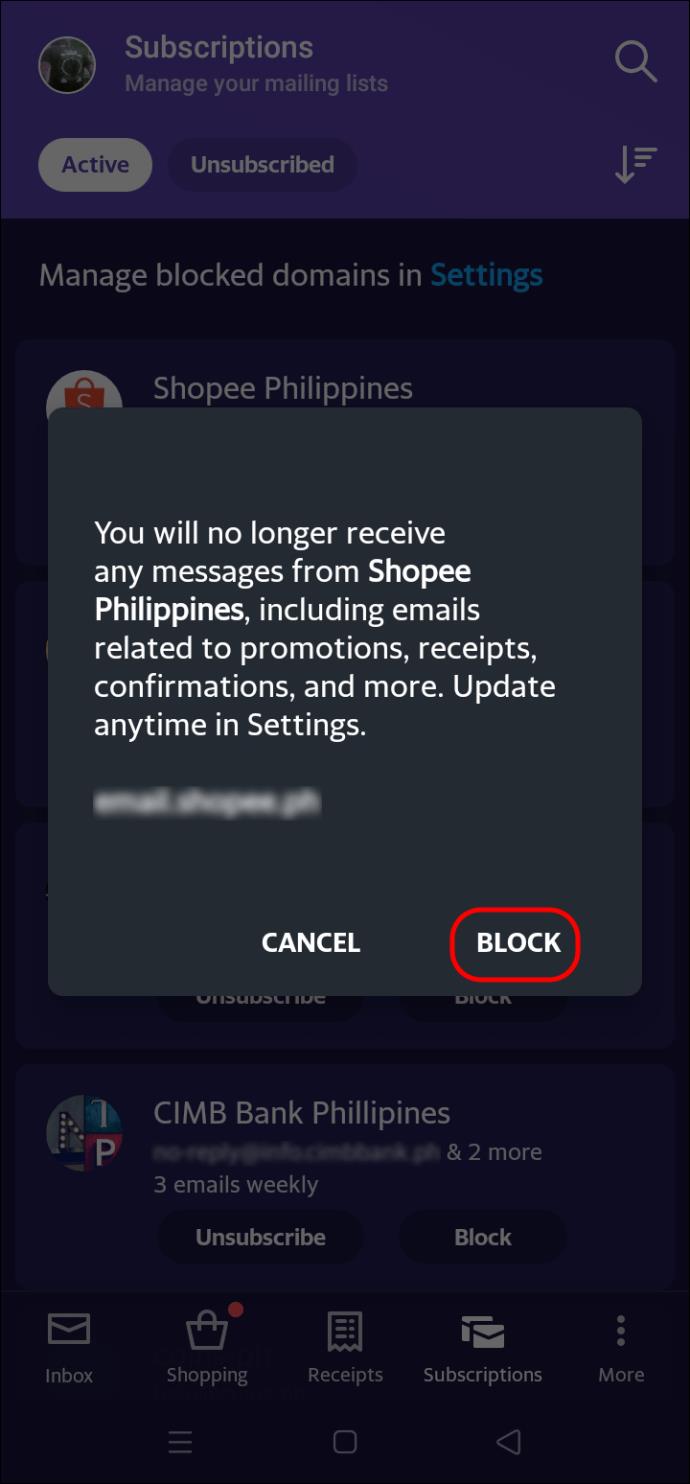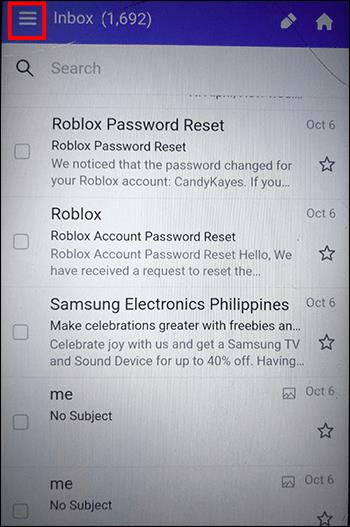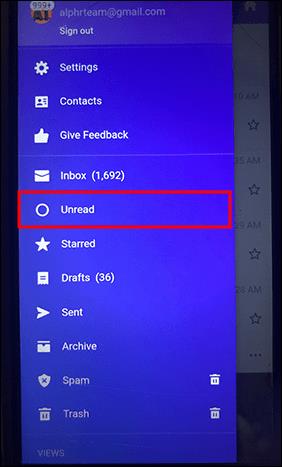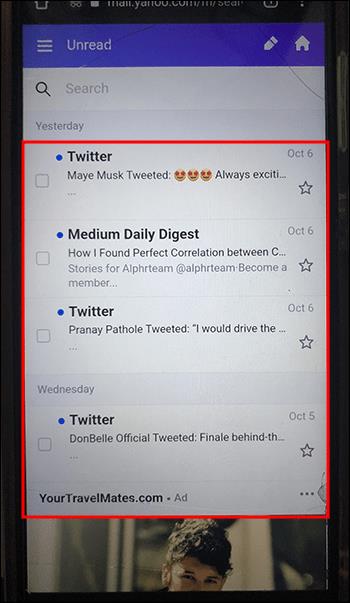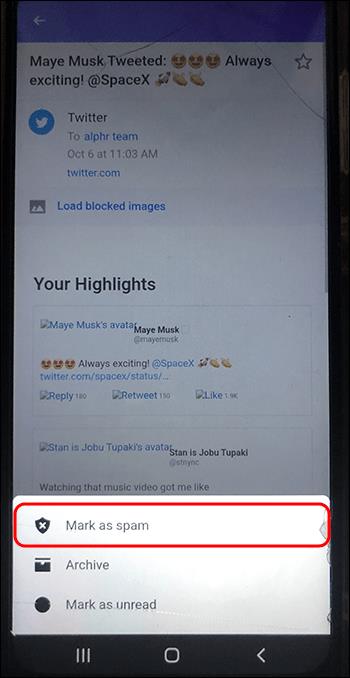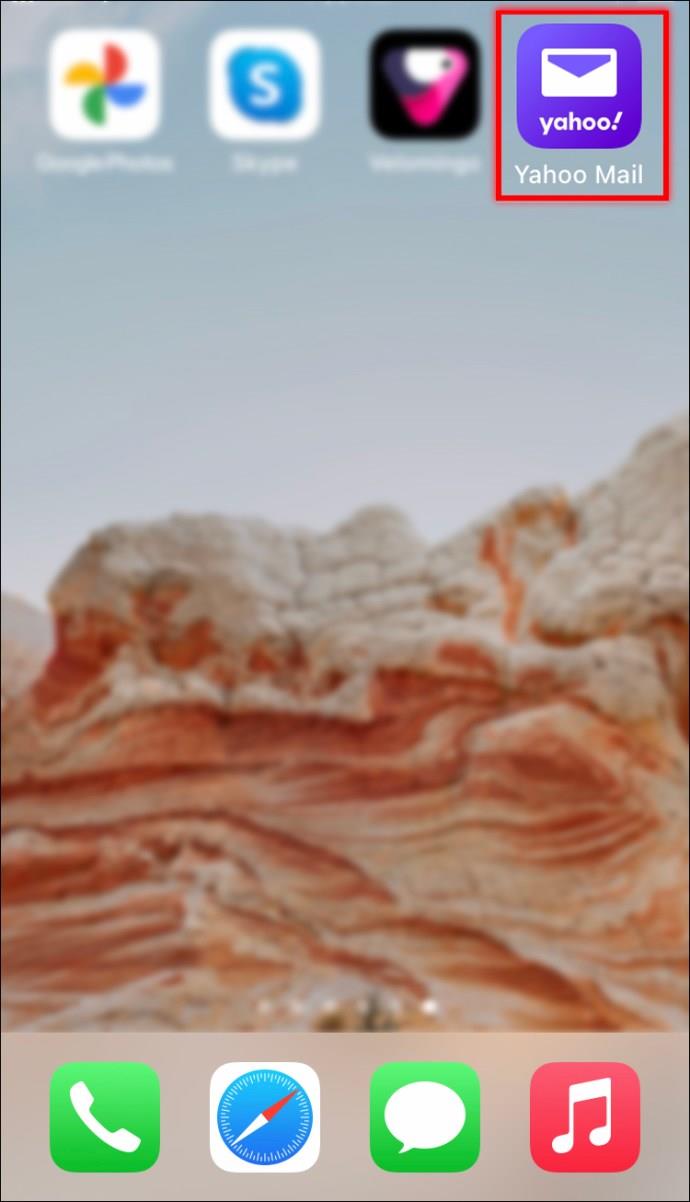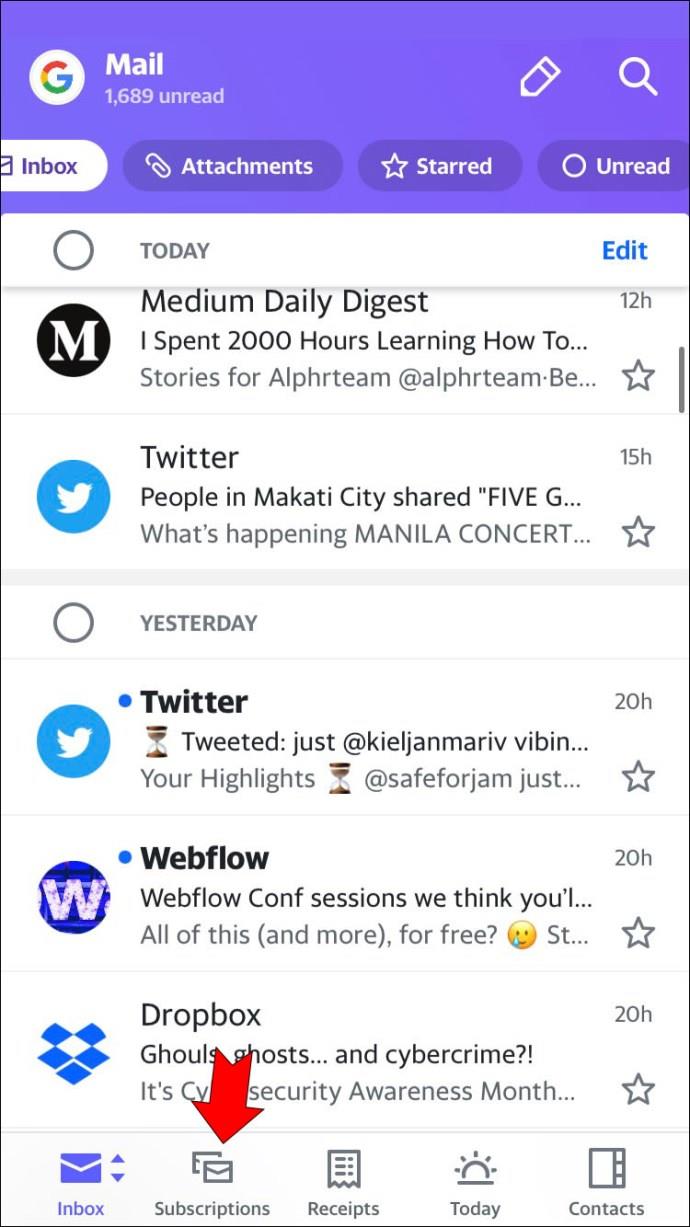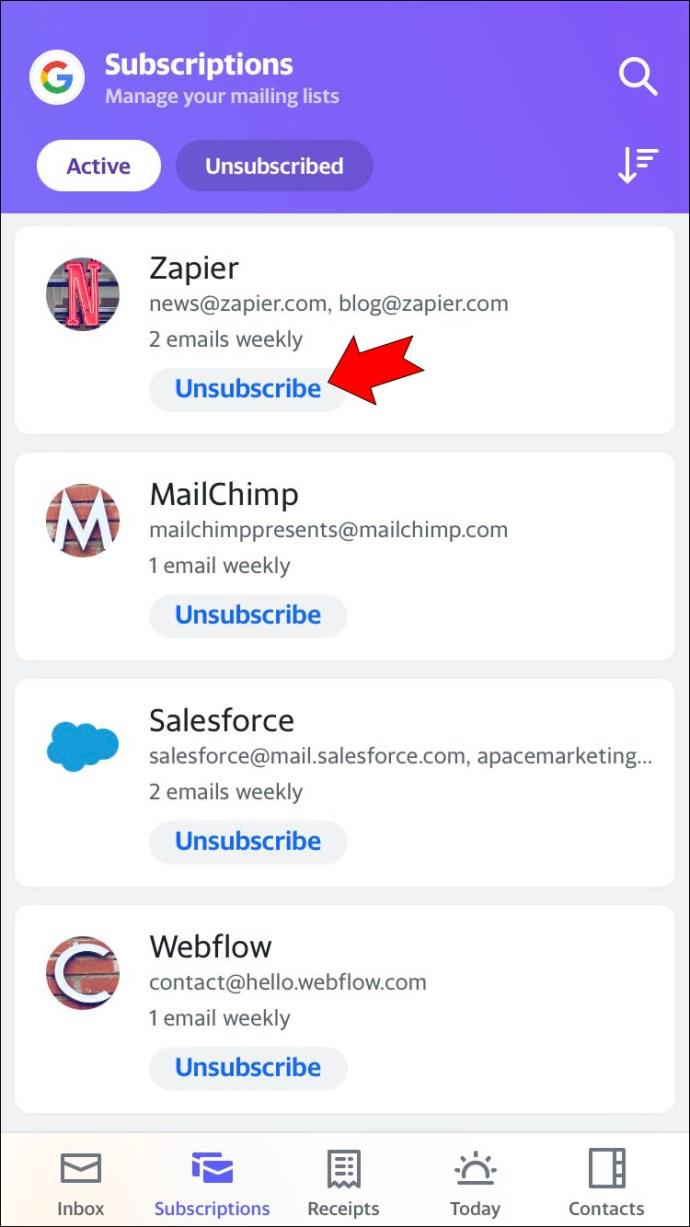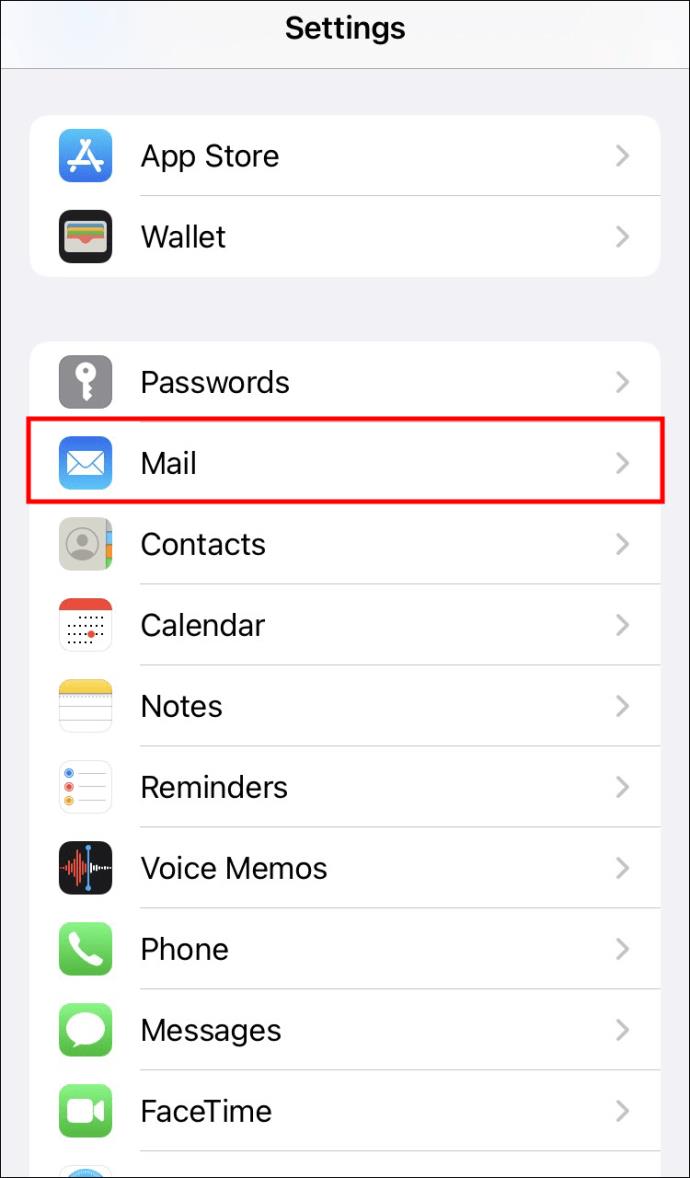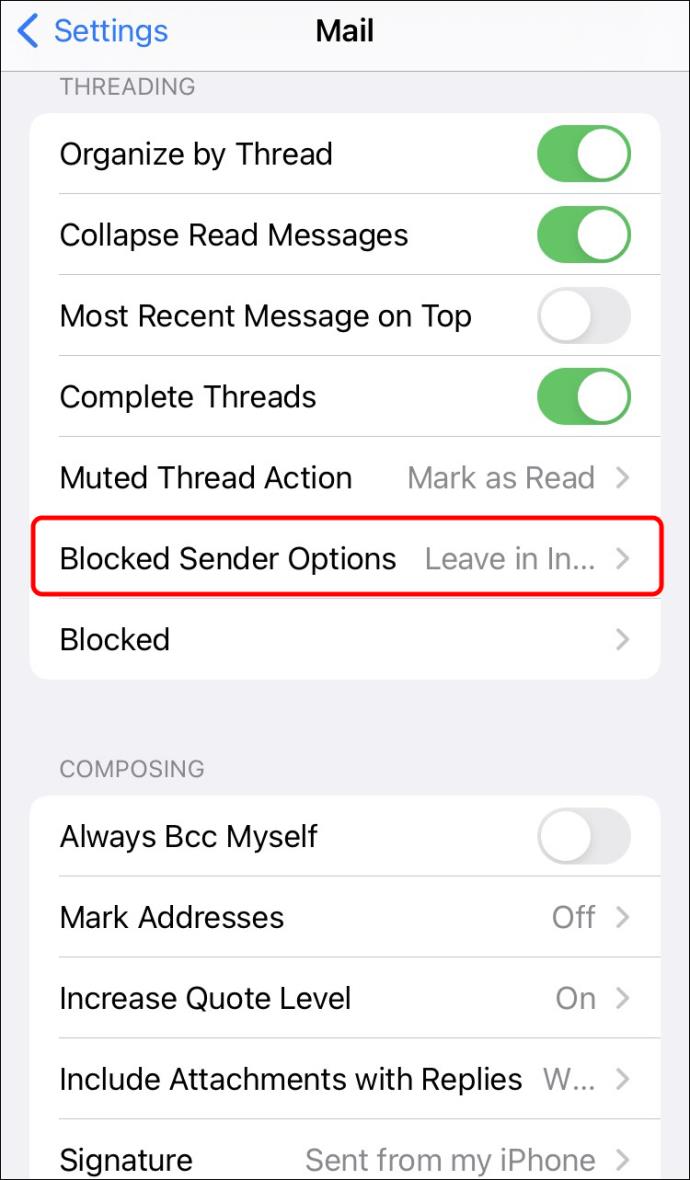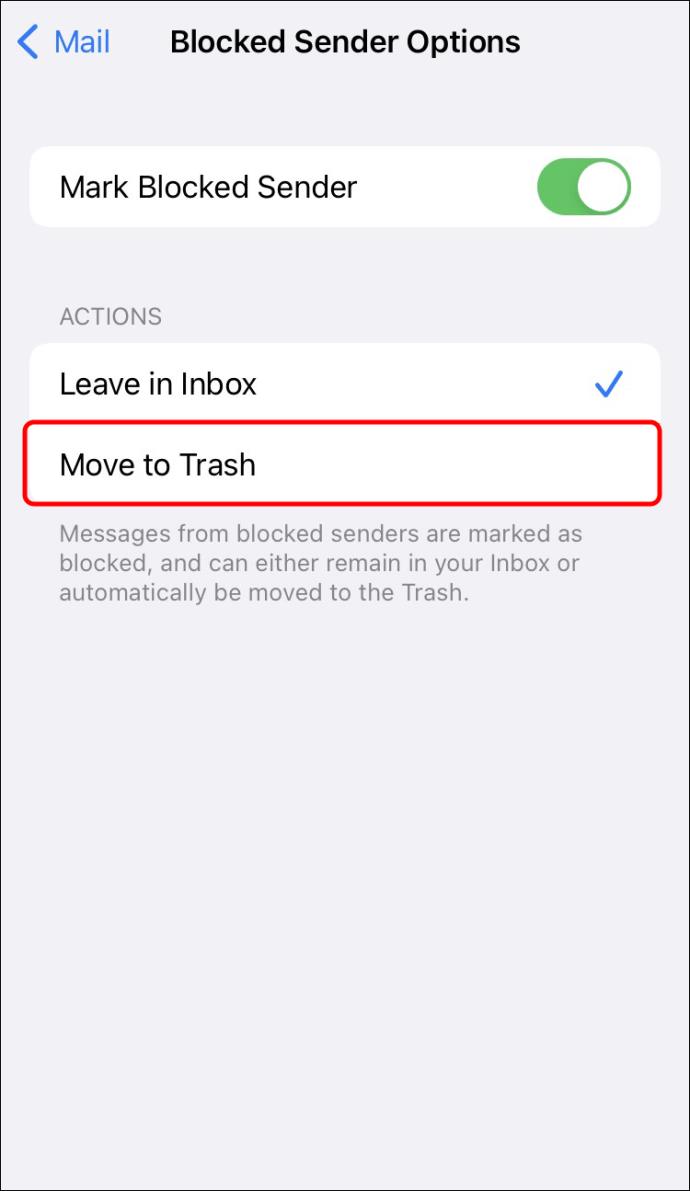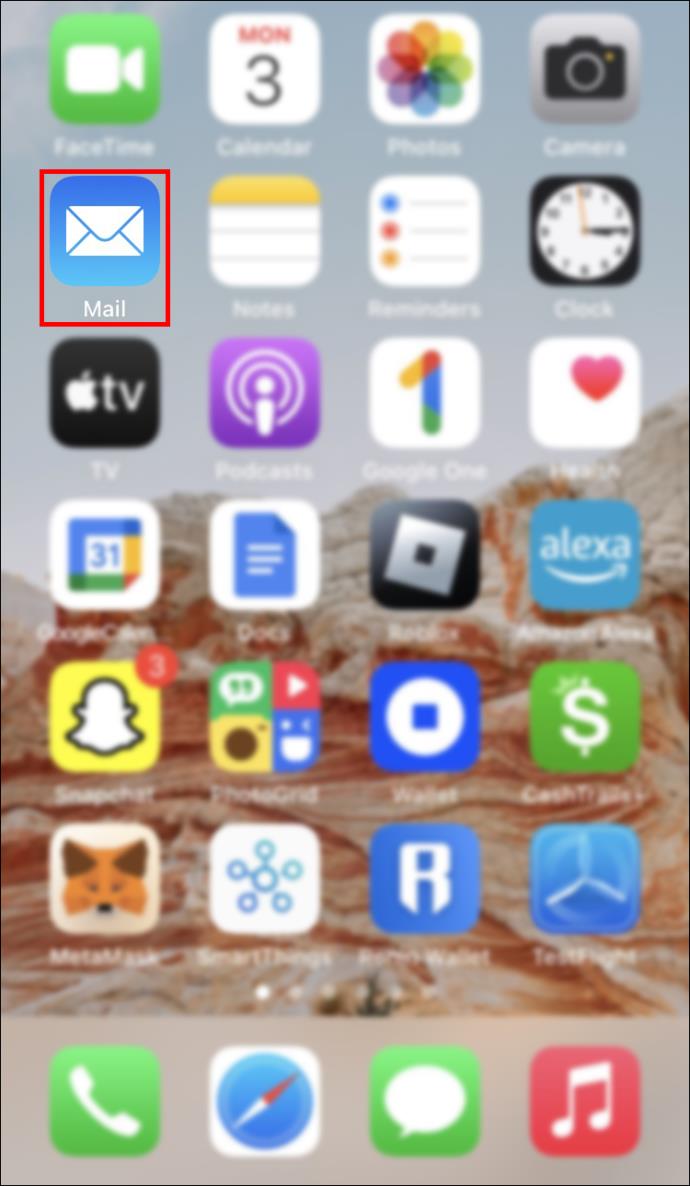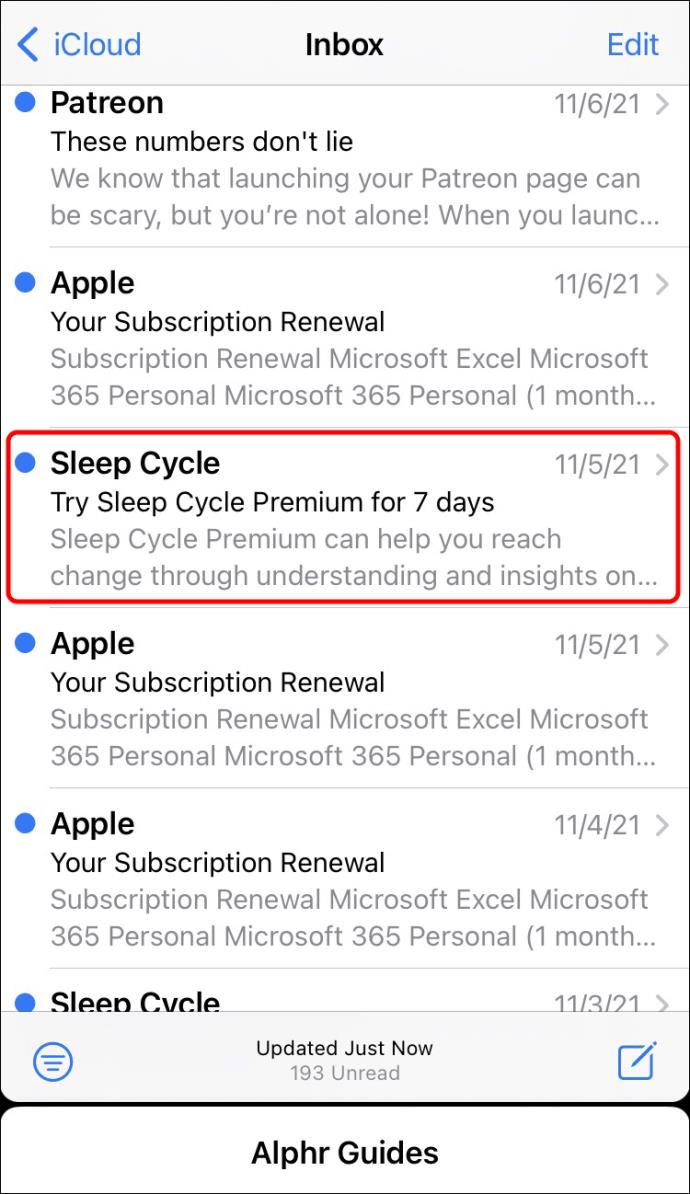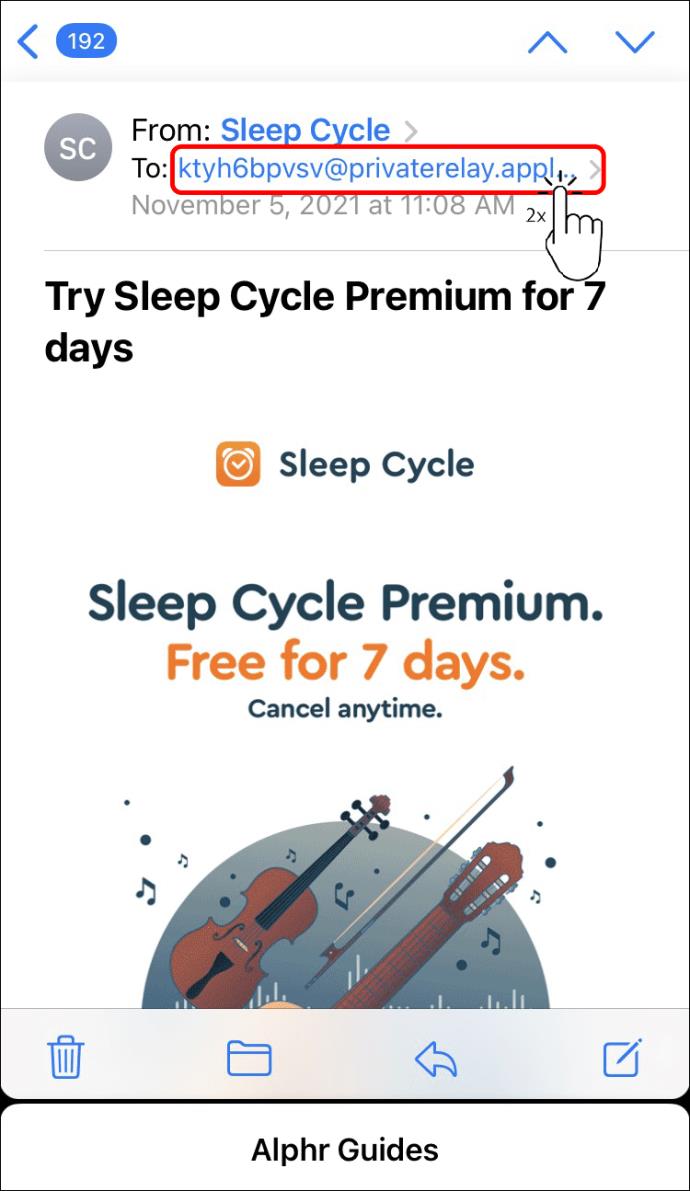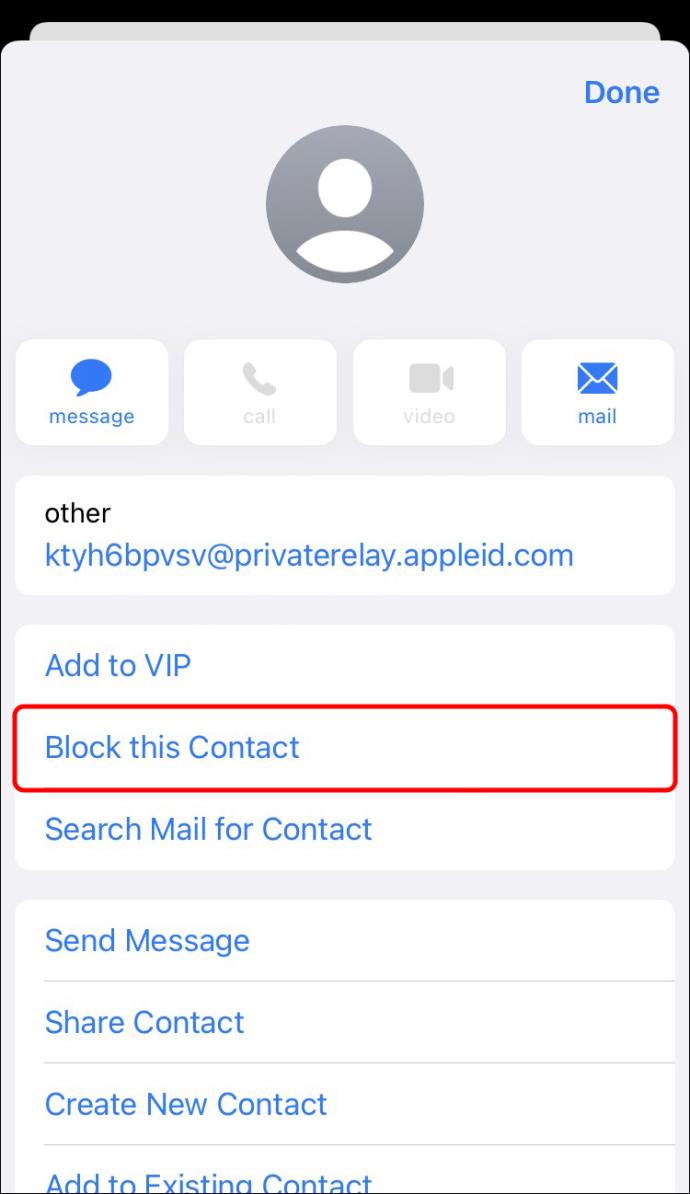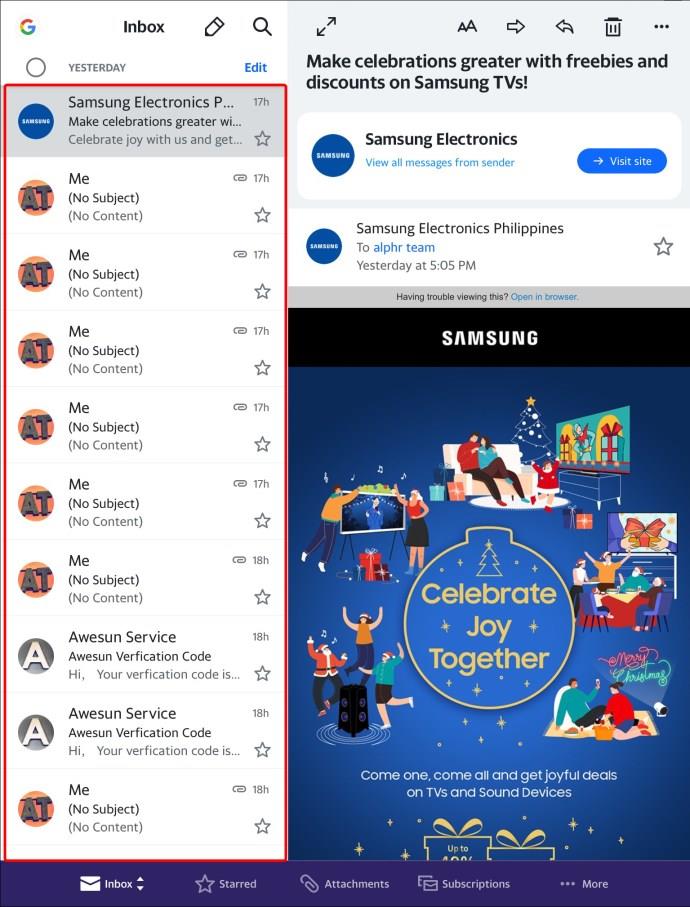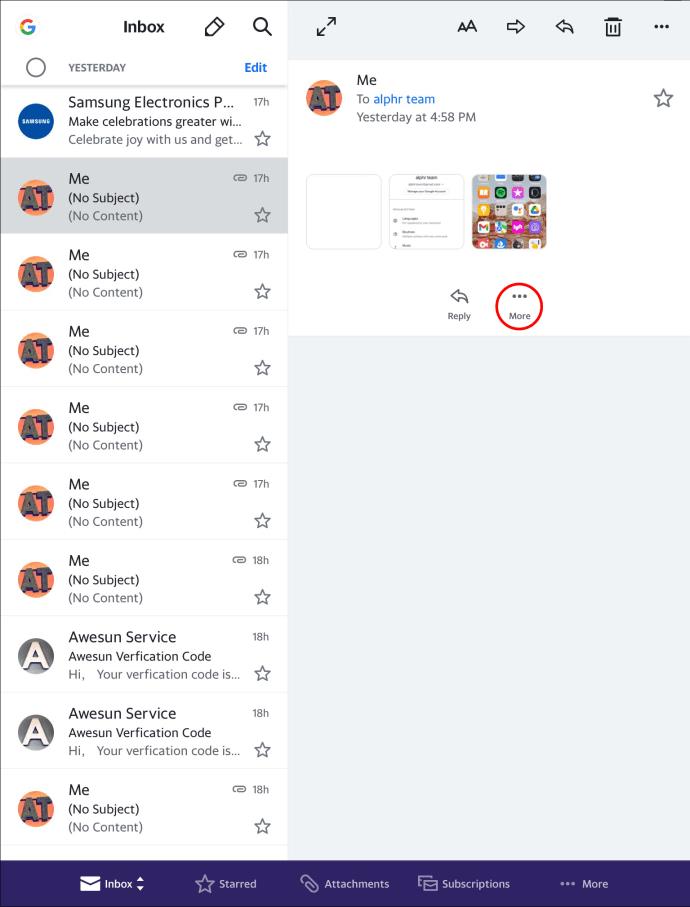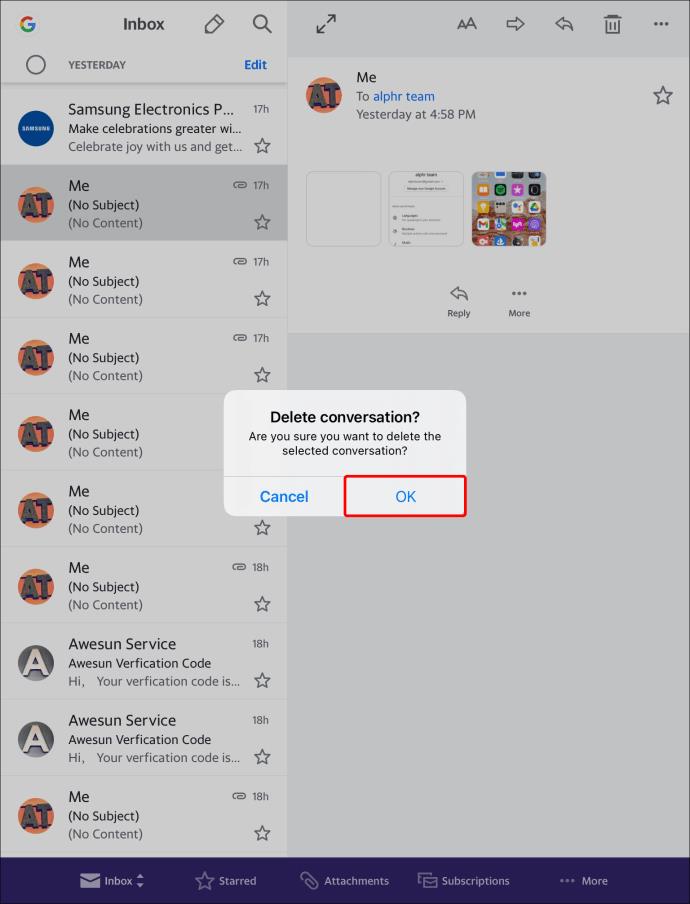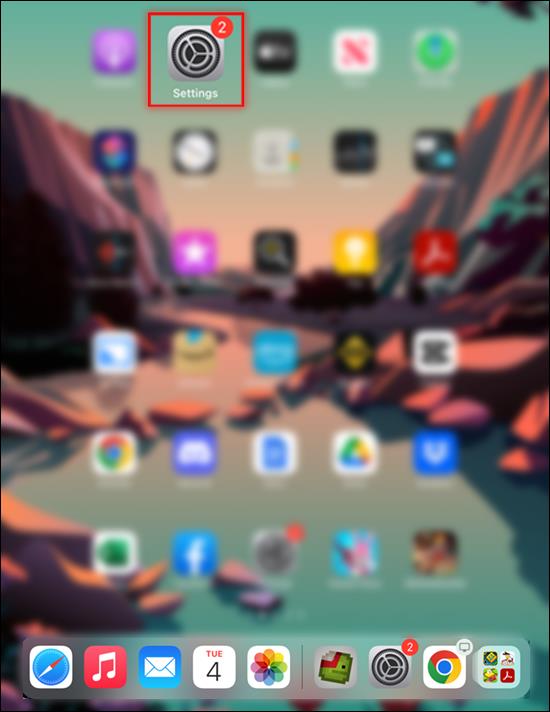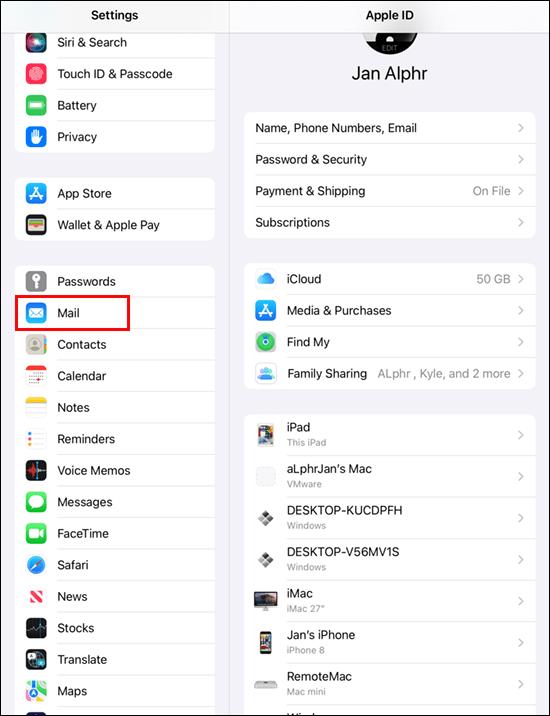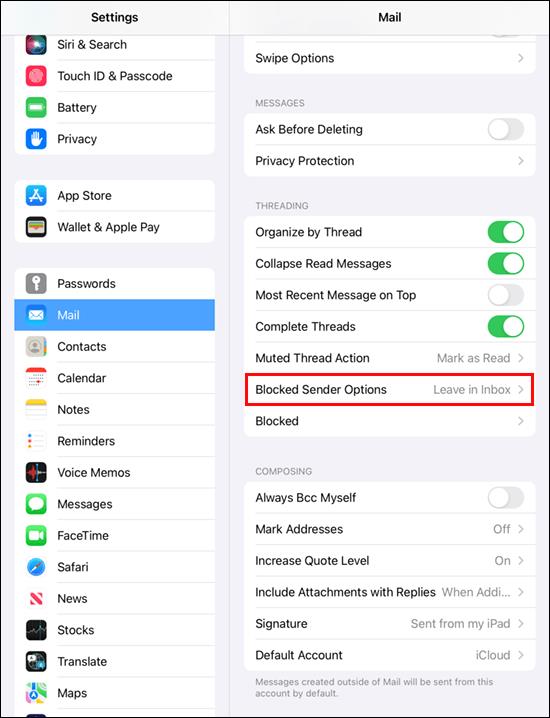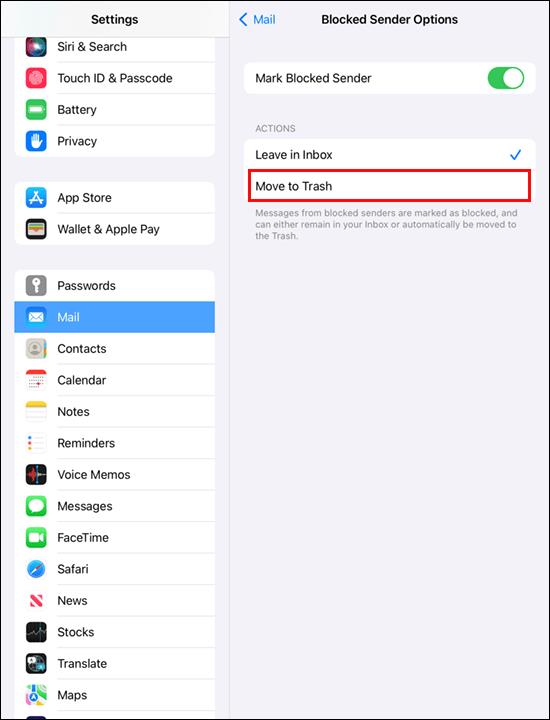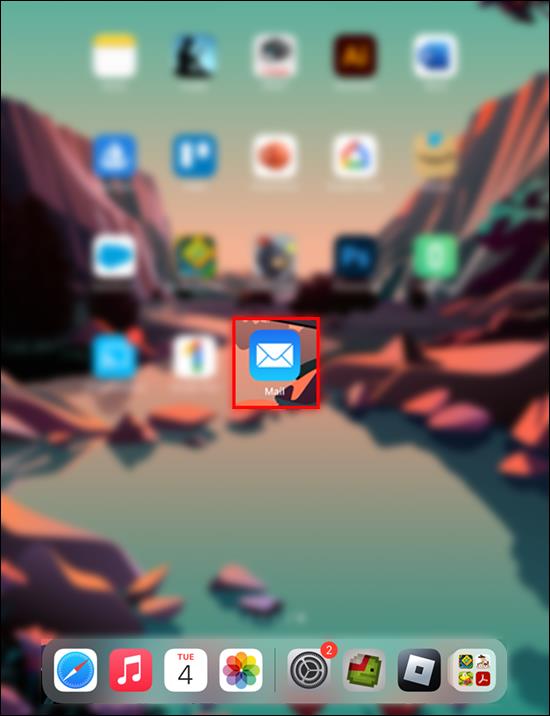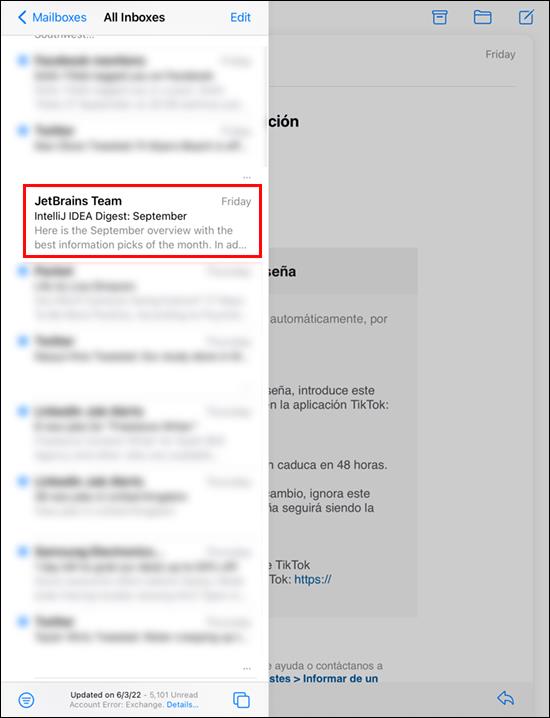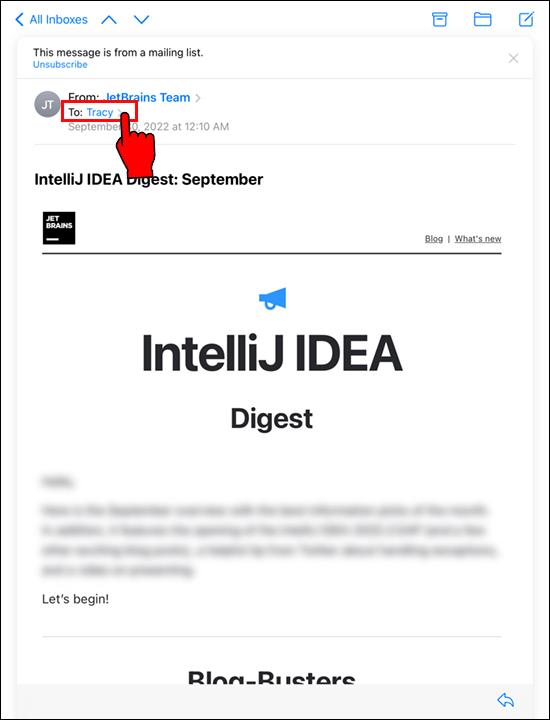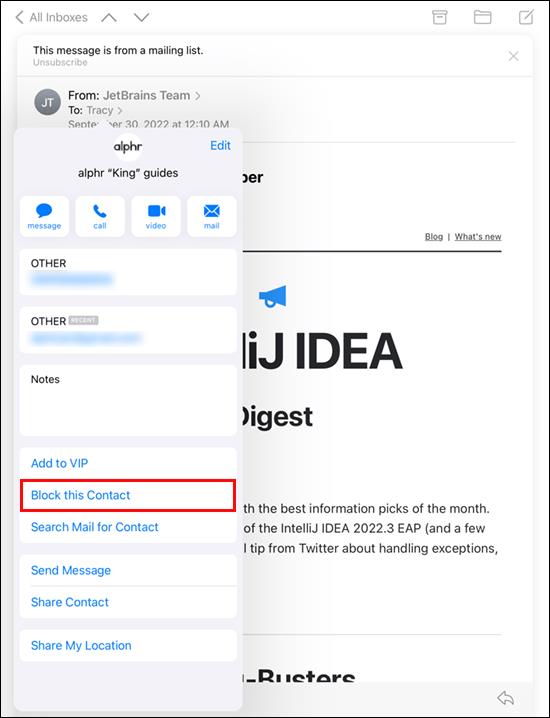Tautan Perangkat
Yahoo Mail memungkinkan Anda untuk memblokir 1000 alamat email dan memotong upaya spam di jalurnya. Kami akan menunjukkan kepada Anda cara memblokir alamat email di Yahoo menggunakan perangkat dan sistem operasi yang berbeda.
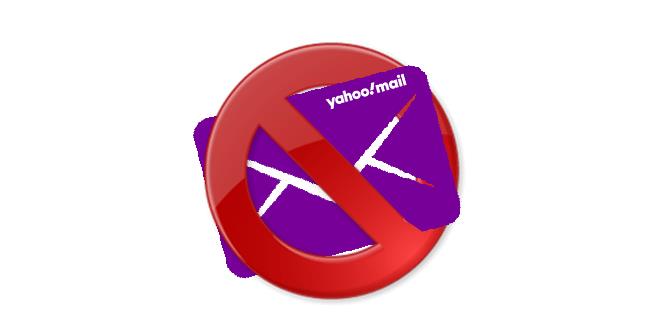
Cara Memblokir Alamat Email di Yahoo di PC
Mengikuti petunjuk ini akan membantu Anda memblokir alamat email di komputer Anda menggunakan platform Yahoo.
- Buka Yahoo Mail di browser internet Anda dan masuk.
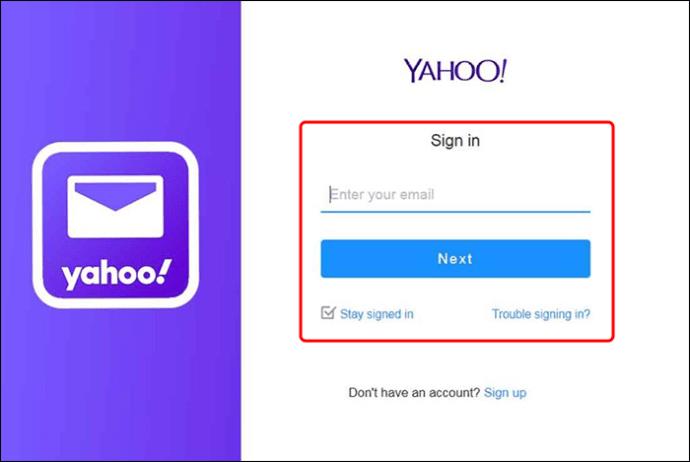
- Klik ikon "Pengaturan" di sudut kanan atas.
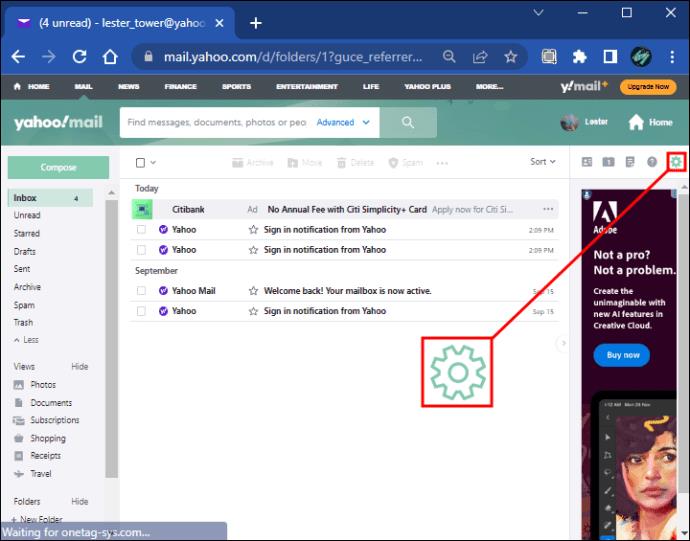
- Tekan tombol "Pengaturan Lainnya" di sudut kanan bawah.
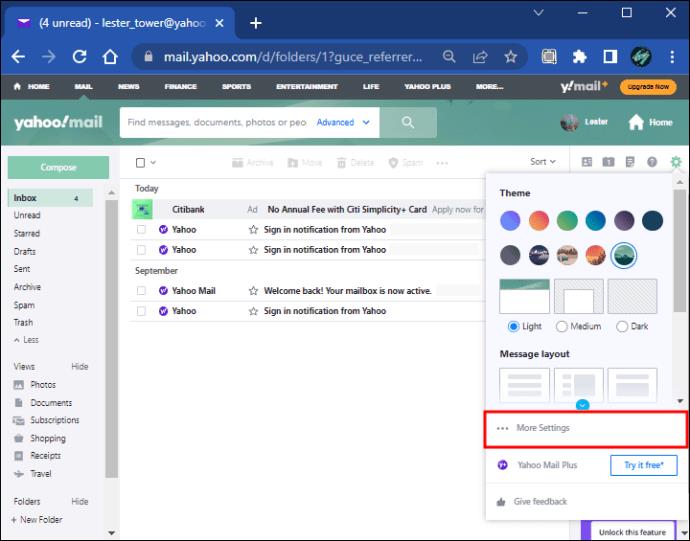
- Pilih tag "Keamanan dan Privasi" di sisi kiri daftar.
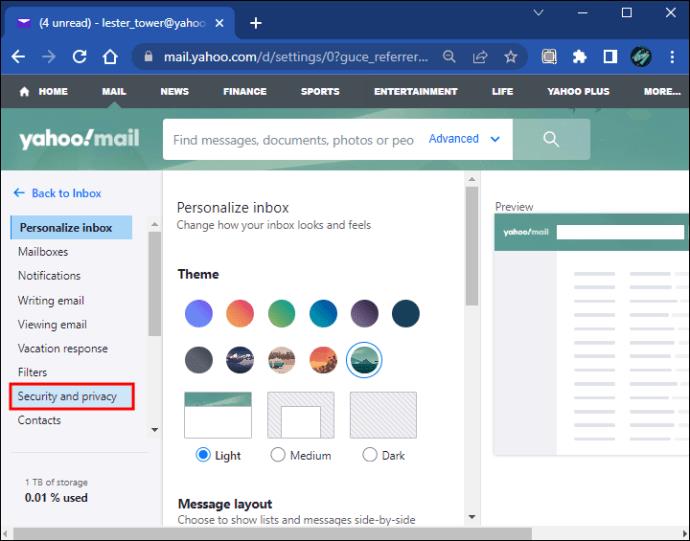
- Tekan "Tambah" di sebelah opsi "Alamat yang Diblokir".
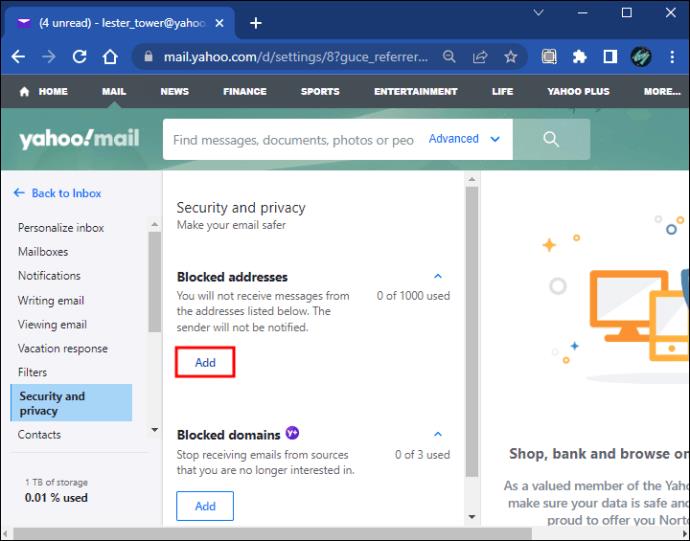
- Isi bidang "Alamat" dengan alamat email yang ingin Anda blokir.
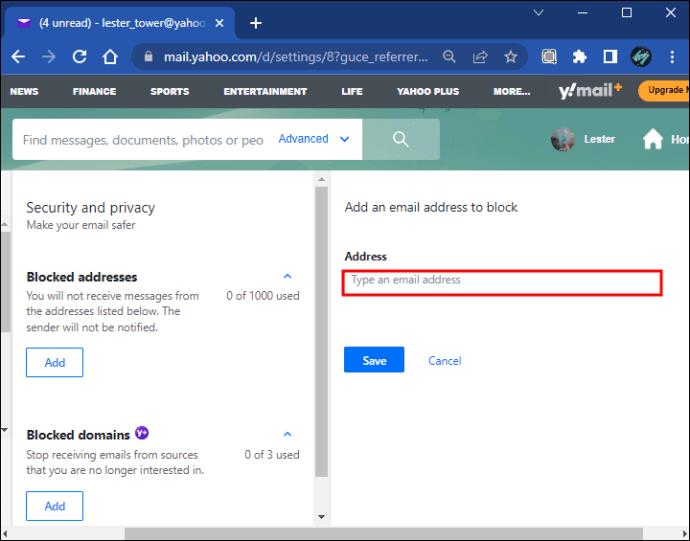
- Klik "Simpan".
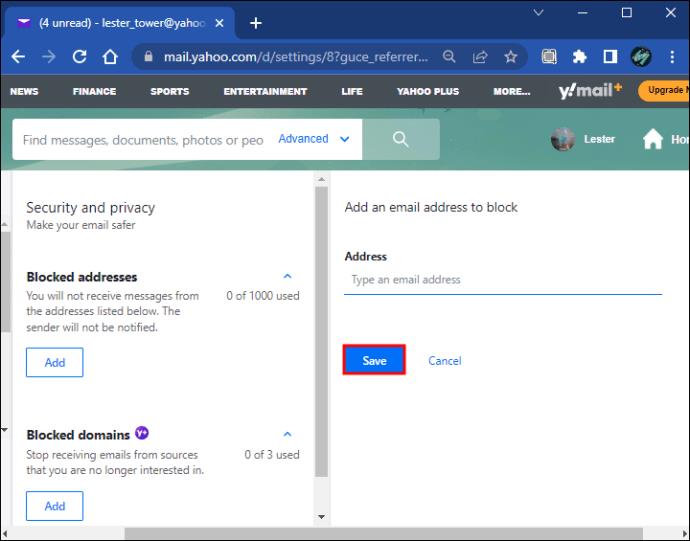
Sekarang Anda seharusnya dapat melihat daftar kontak yang Anda blokir di bagian "Alamat yang Diblokir". Anda tidak akan diganggu dengan pesan lagi yang datang dari alamat tersebut. Anda dapat merevisi daftar nanti jika Anda melakukan kesalahan.
Ada juga opsi Yahoo yang lebih sederhana untuk Anda gunakan di komputer Anda. Jika Anda mengalami masalah koneksi Internet atau mengalami masalah browser, Anda dapat beralih dari Yahoo Mail biasa ke Yahoo Mail Basic. Ini juga lebih mudah dinavigasi dan memberikan pengalaman yang disederhanakan saat Anda ingin fokus pada dasar-dasarnya. Untuk memblokir alamat email di Mail Basic, harap lakukan hal berikut:
- Pilih tab "Pengaturan" di sudut kanan atas.
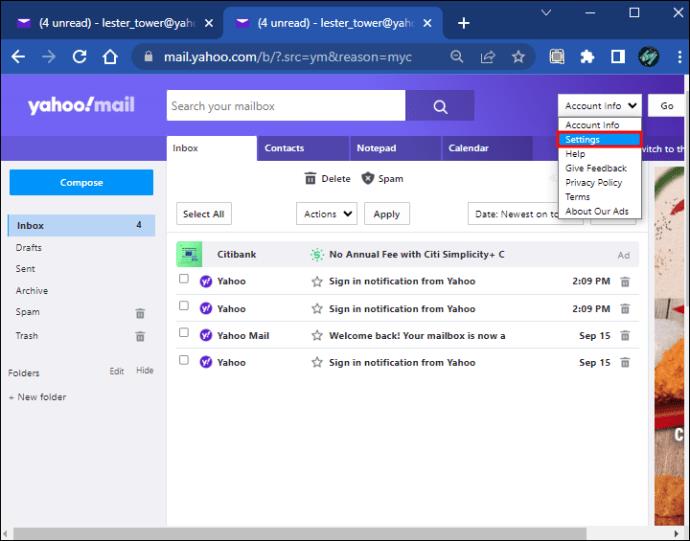
- Kemudian pilih tombol "Alamat yang Diblokir" di sebelah kiri.
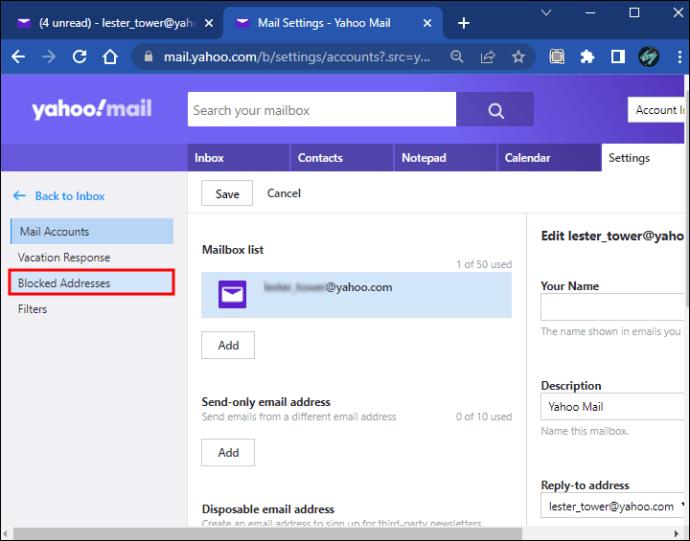
- Masukkan alamat email di bidang "Tambahkan alamat" dan klik tanda tambah.
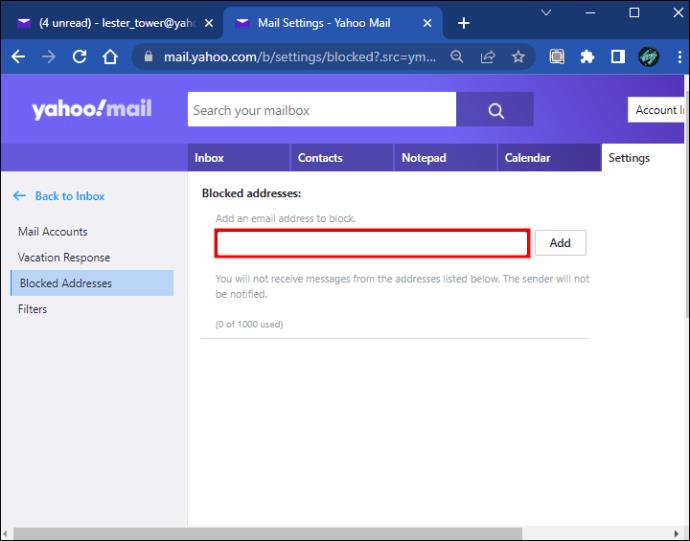
Kontak yang dimasukkan sekarang diblokir dan pesan dari pengirim khusus ini sekarang akan dihapus secara otomatis.
Cara Memblokir Alamat Email di Yahoo di Perangkat Android
Menggunakan Yahoo Mail di smartphone Android Anda memberikan pengalaman yang serupa dengan PC, sehingga Anda dapat menyelesaikan banyak hal yang Anda perlukan saat dalam perjalanan. Untuk memblokir kontak, ikuti langkah-langkah berikut:
- Buka Aplikasi Yahoo Mail.
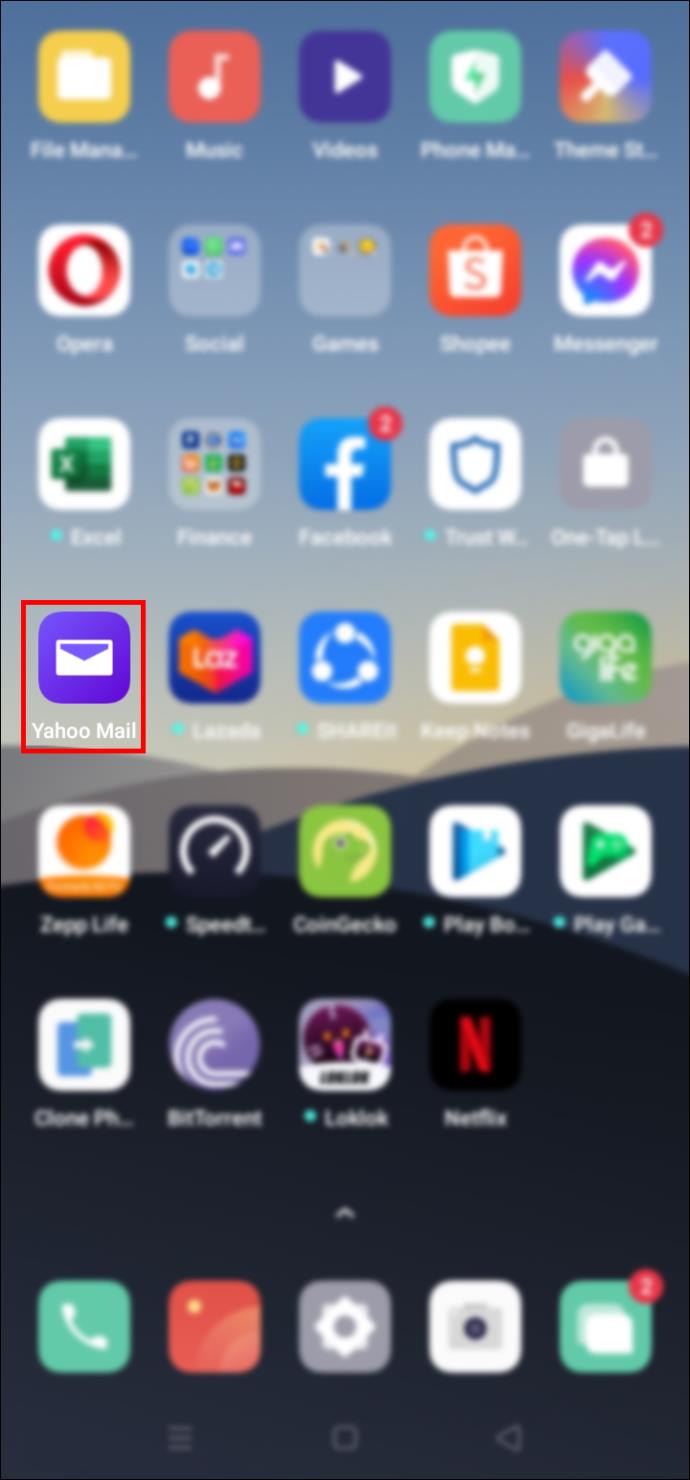
- Pilih pesan dari alamat email yang ingin Anda blokir di akun Yahoo Anda.
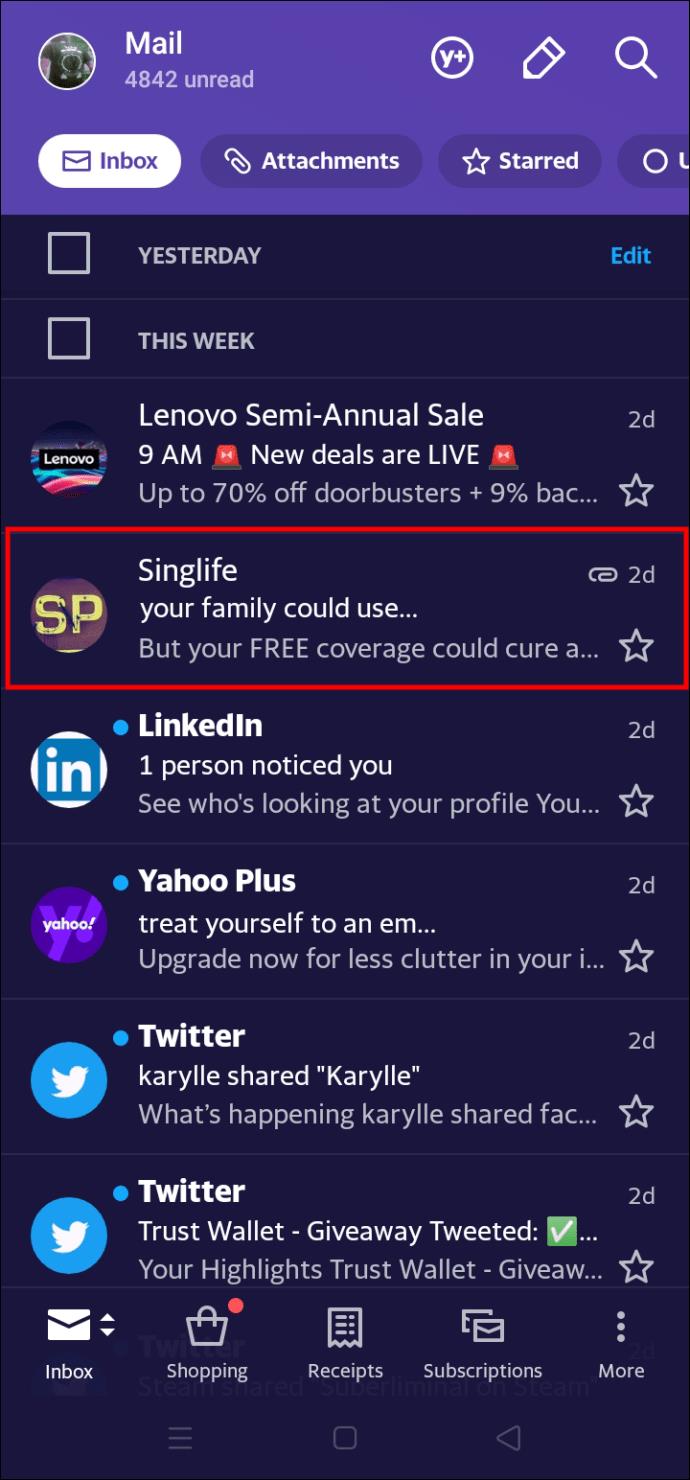
- Ketuk tombol "Berhenti berlangganan".
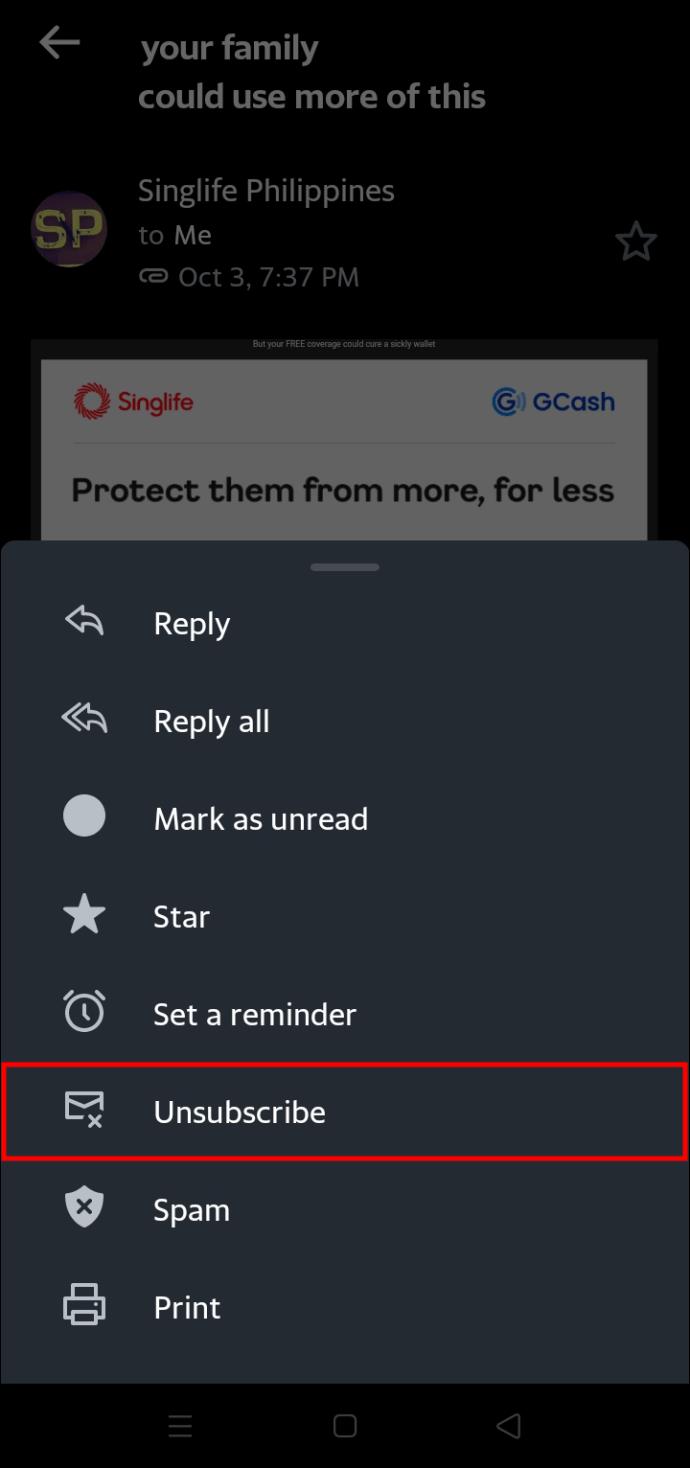
- Pilih “Berlangganan” pada menu di bawah ini.
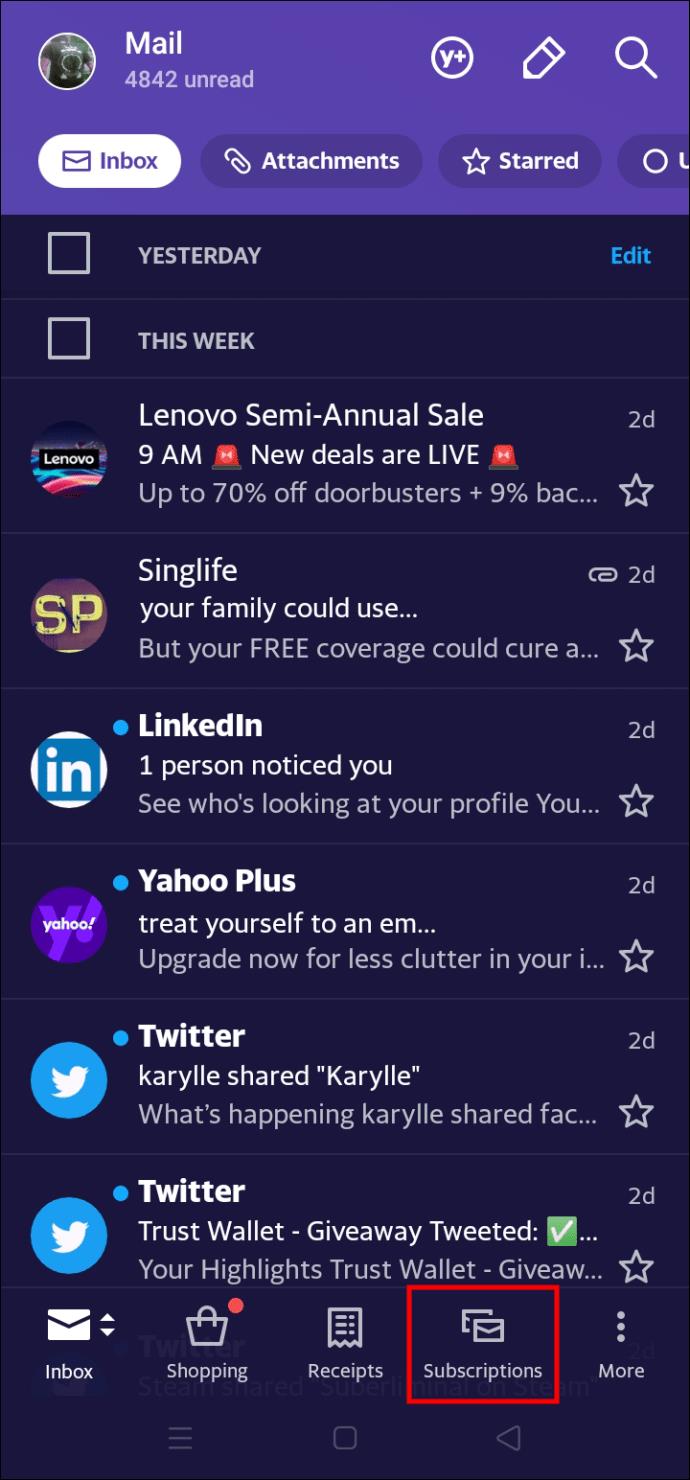
- Di sini Anda akan melihat semua alamat pelanggan aktif, pilih satu lalu tekan "Blokir".
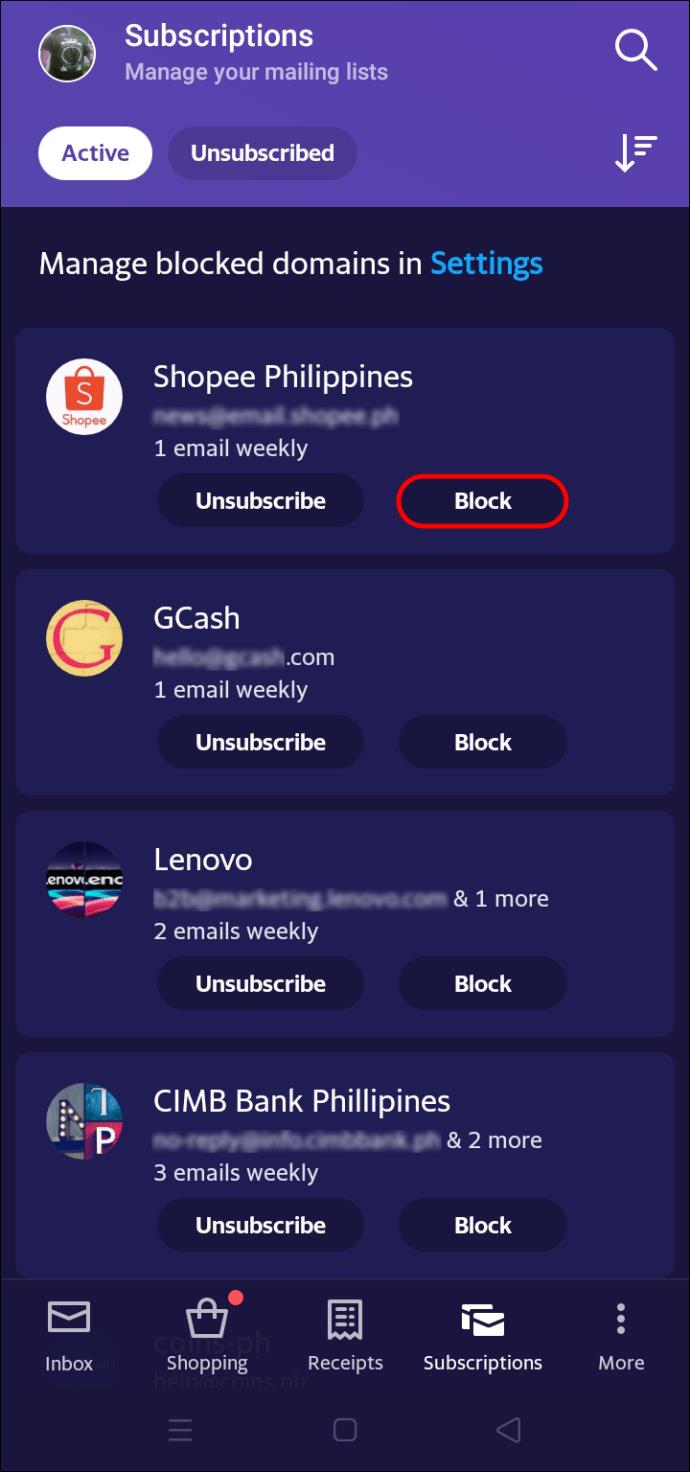
- Pilih "Blokir" lagi untuk mengonfirmasi langganan.
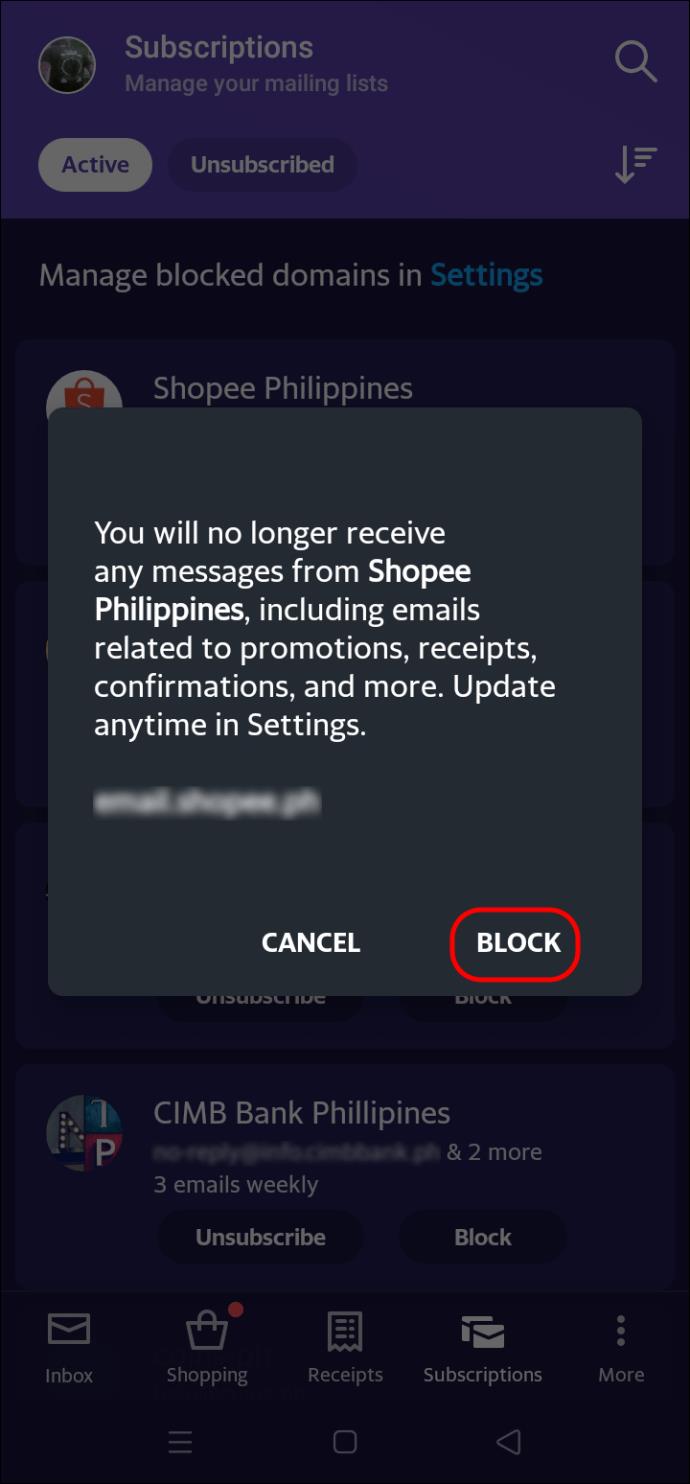
Dengan cara ini, Anda tidak akan dapat melihatnya di kotak masuk.
Jika Anda memiliki alamat email tertentu, tetapi tidak dapat menemukan pesan terbaru, ikuti petunjuk yang diberikan di bawah ini:
- Buka Yahoo Mail di browser Anda dan tekan tombol "tiga garis horizontal" di sudut kanan atas.
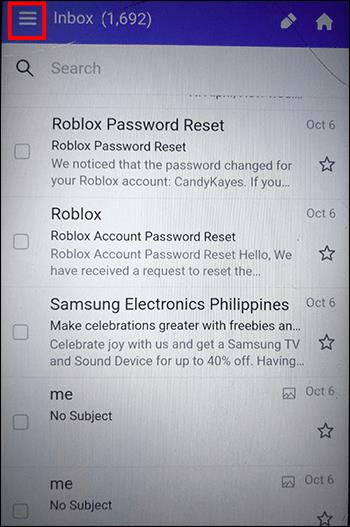
- Buka "Belum Dibaca".
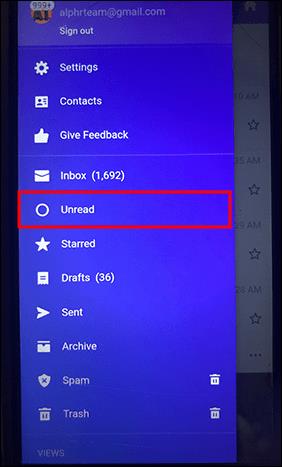
- Klik surat yang ingin Anda ambil.
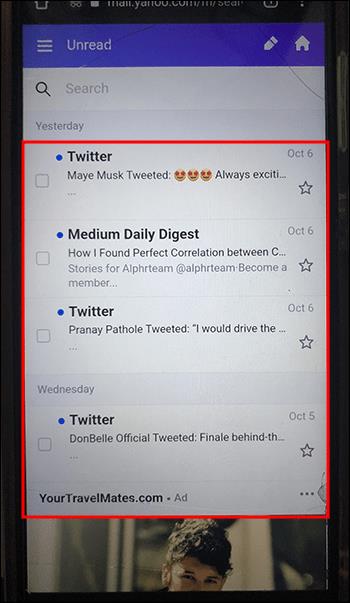
- Buka "Lainnya" dan tekan tombol "Tandai sebagai spam".
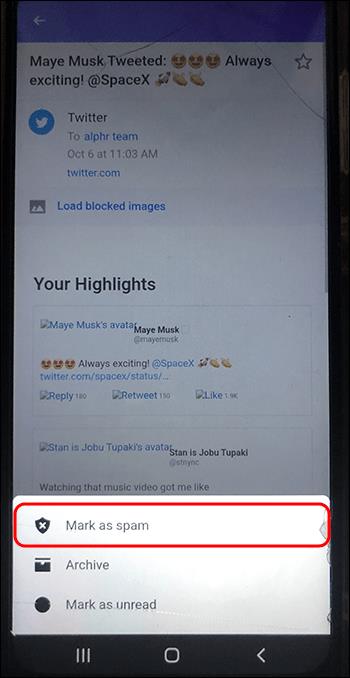
Dan itu saja! Sekarang, Anda tidak dapat lagi menerima pesan apa pun dari pengirim yang telah Anda blokir.
Cara Memblokir Alamat Email di Yahoo di iPhone
Ada dua solusi untuk memblokir alamat email di perangkat iPhone Anda. Opsi pertama relatif mudah jika Anda memiliki aplikasi khusus:
- Buka Aplikasi Yahoo Mail di iPhone Anda.
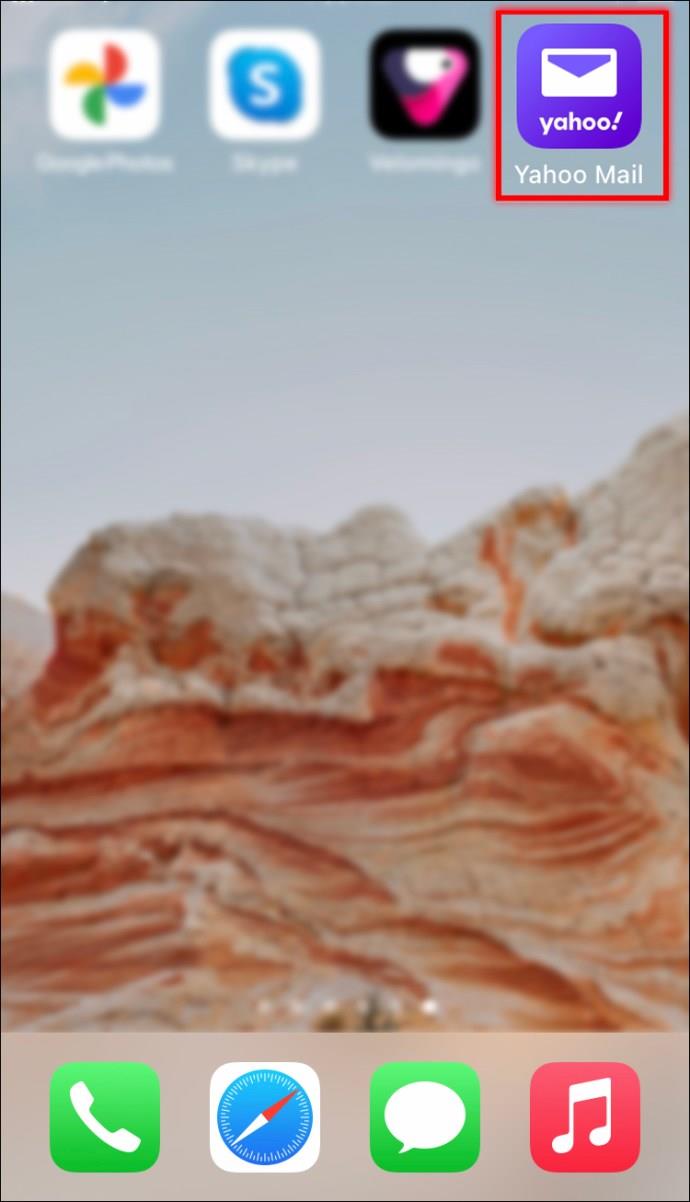
- Pilih “Berlangganan” pada menu di bawah ini.
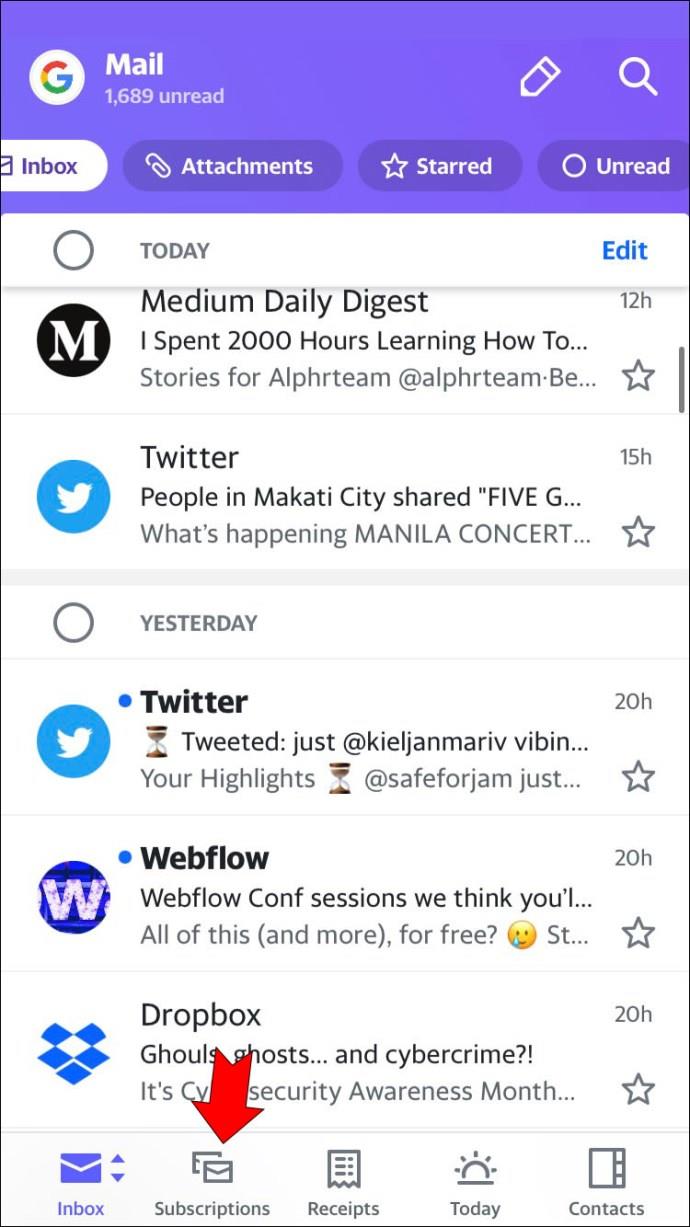
- Pilih alamat email yang ingin Anda blokir di akun Yahoo Anda.
- Pilih satu lalu ketuk "berhenti berlangganan".
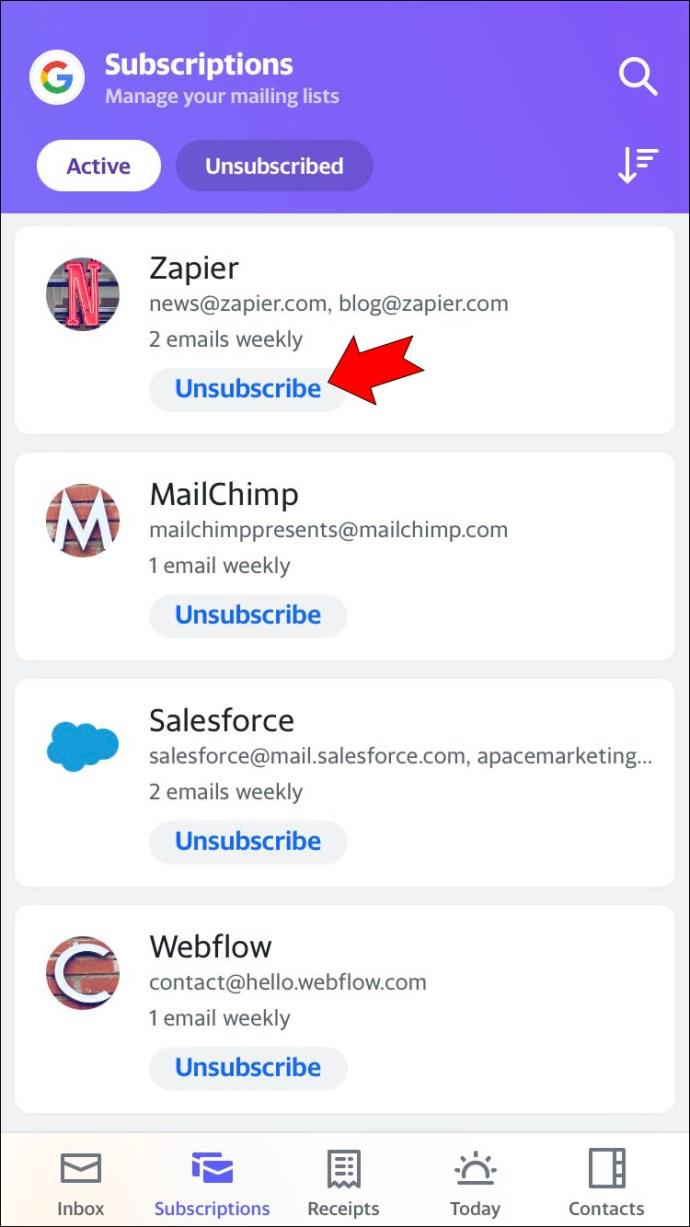
Di sisi lain, Anda mungkin menggunakan aplikasi iPhone Mail dasar untuk menerima email ke akun Yahoo Anda. Dalam hal ini, Anda dapat memblokir alamat email tertentu yang berasal dari pengirim di sana. Pertama, Anda harus memilih apa yang harus dilakukan dengan email yang ada dari alamat email yang diblokir, lalu Anda dapat memblokirnya. Inilah cara melakukannya:
- Buka Pengaturan, cari opsi "Mail" dan ketuk.
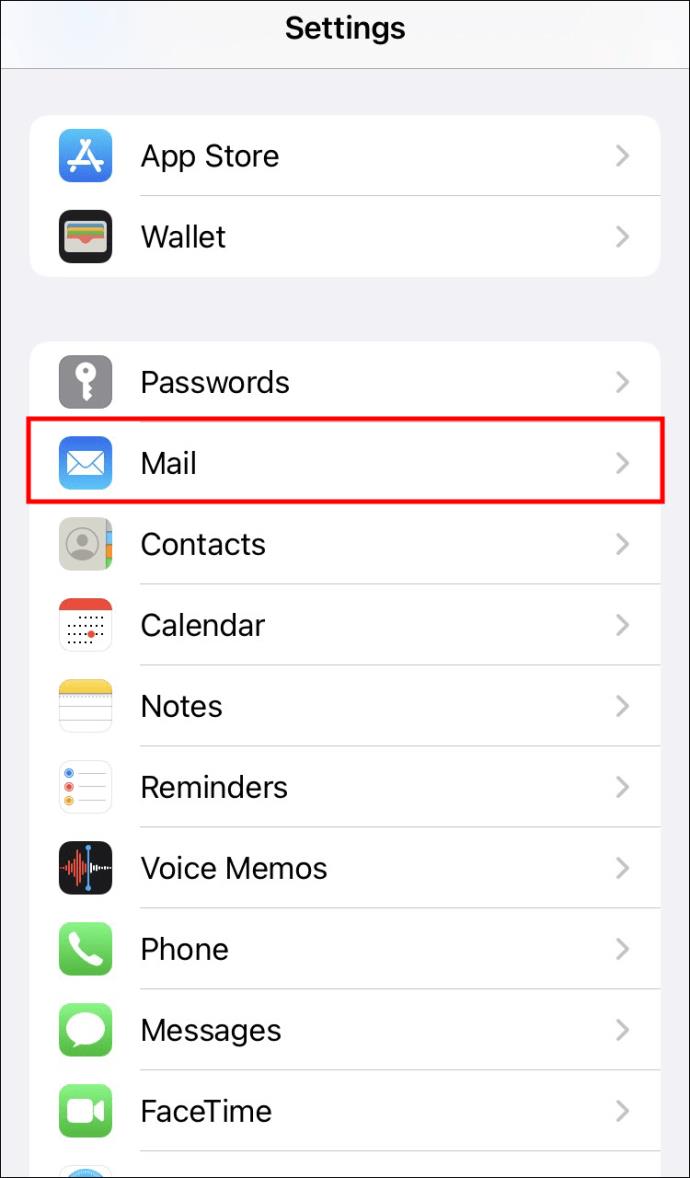
- Pilih tombol "Opsi Pengirim yang Diblokir".
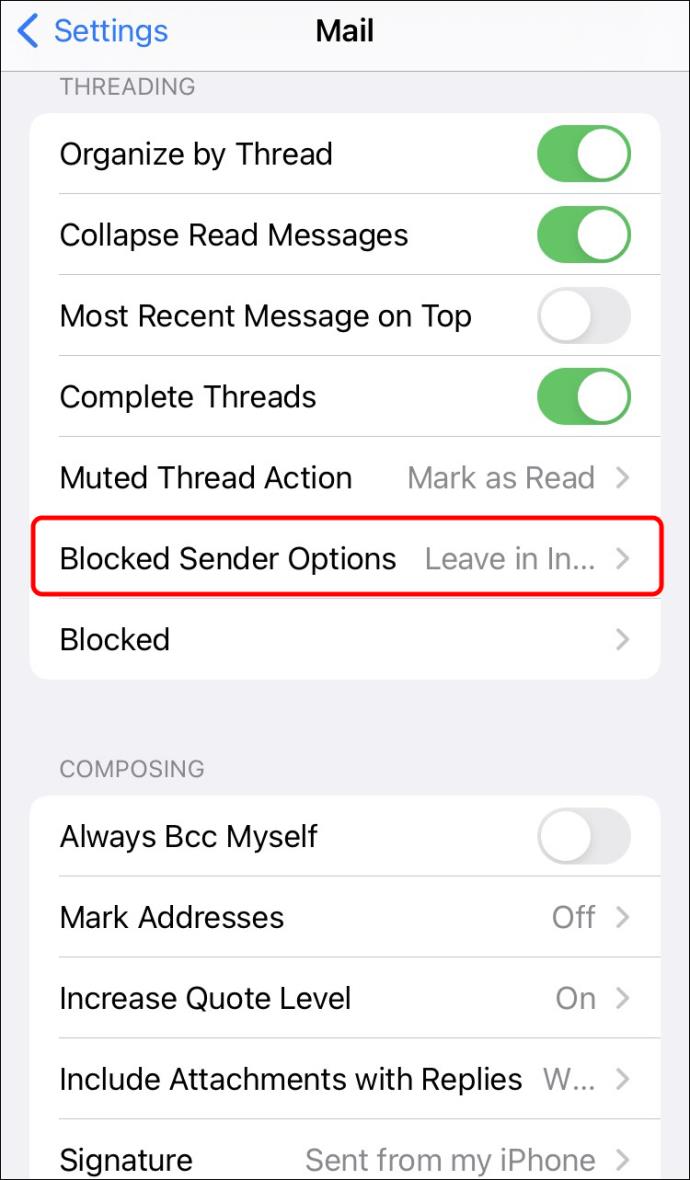
- Anda dapat memilih "Pindahkan ke Sampah" untuk mengirim semua pesan yang diblokir untuk dihapus secara otomatis.
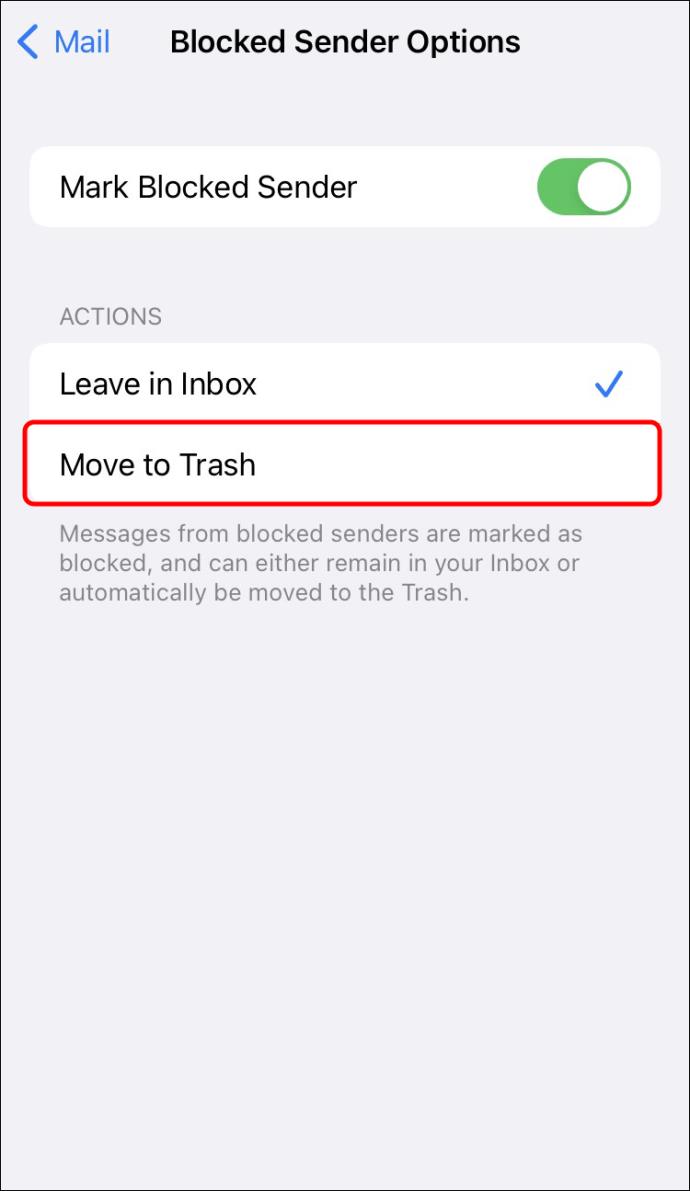
- Buka aplikasi "Mail".
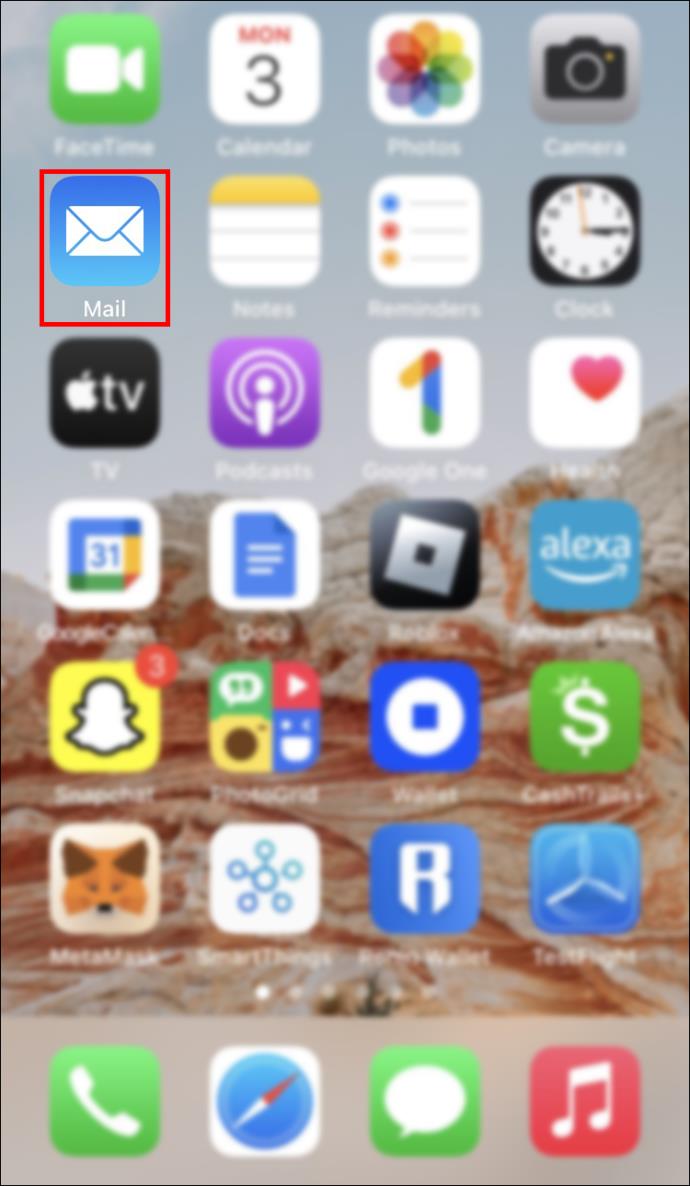
- Buka langsung email yang Anda terima dari pengguna yang ingin Anda blokir.
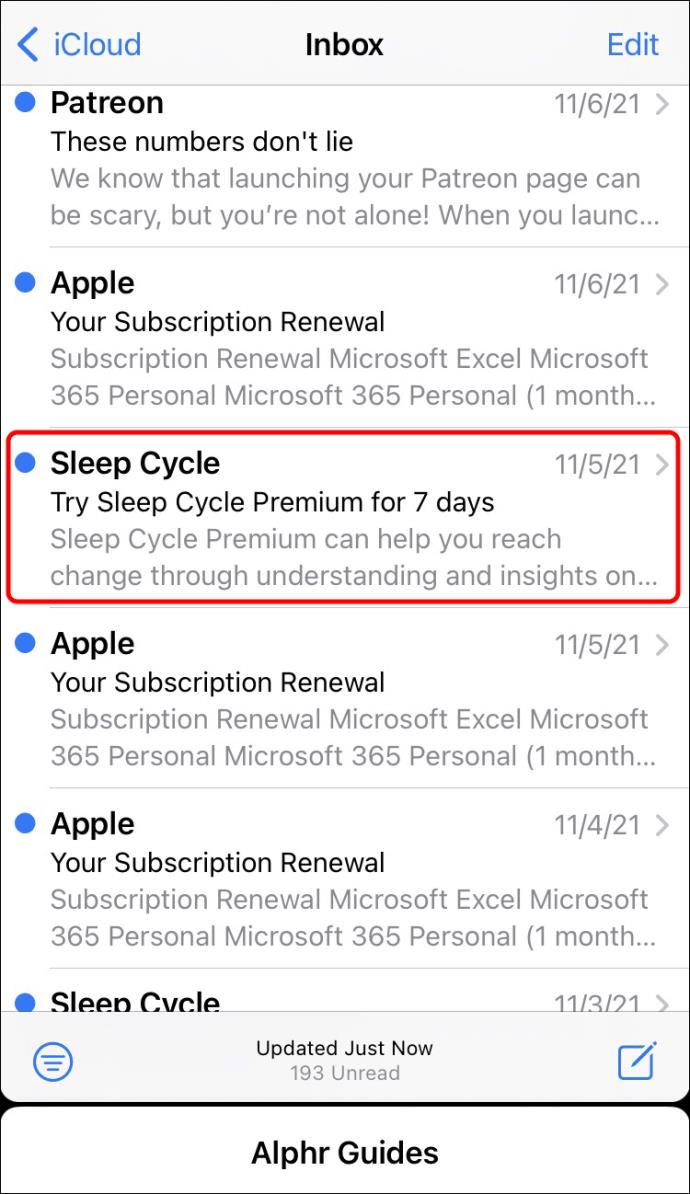
- Ketuk dua kali alamat pengirim.
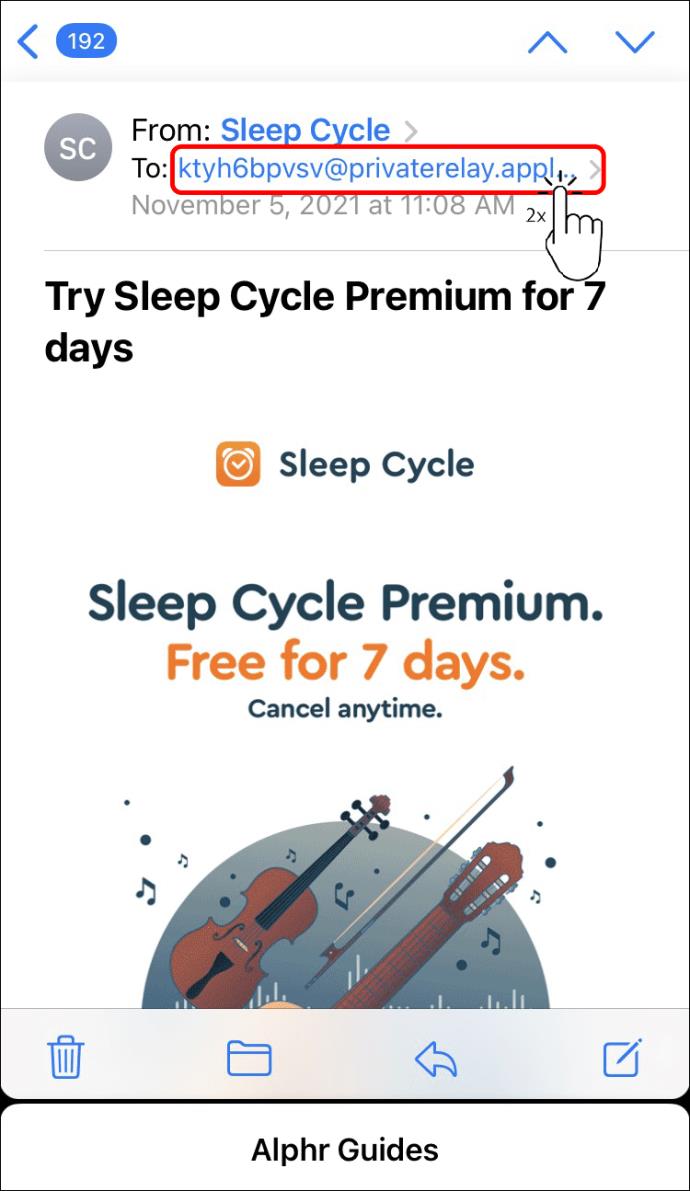
- Ketuk "Blokir Kontak ini" dan konfirmasi.
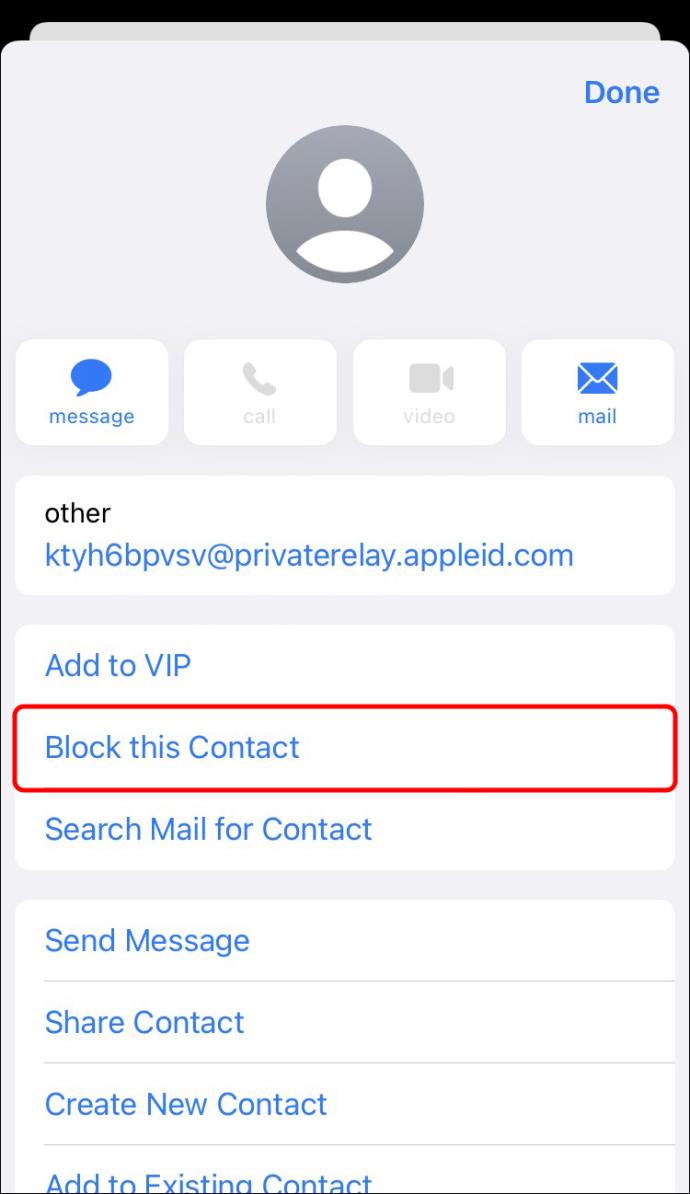
Berdasarkan apakah Anda memilih "Pindahkan ke Sampah" atau tidak pada langkah-langkah di atas, email berikutnya akan dibuang ke sampah atau hanya ditandai sebagai diblokir di kotak masuk Anda.
Cara Memblokir Alamat Email di Yahoo di iPad
Karena iPad dan iPhone menggunakan sistem operasi yang sama, metode memblokir alamat email di iPad Anda sama dengan di iPhone Anda. Inilah yang perlu Anda lakukan:
- Buka Aplikasi Yahoo Mail.

- Periksa email Anda sampai Anda menemukan pesan dari pengirim yang ingin Anda blokir, dan buka.
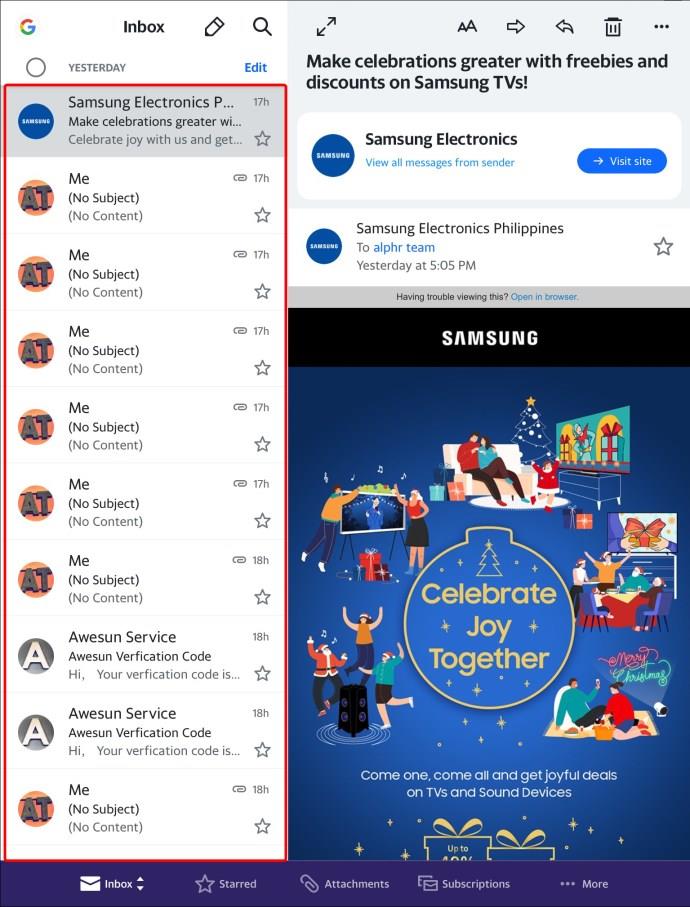
- Ketuk tombol "Lainnya".
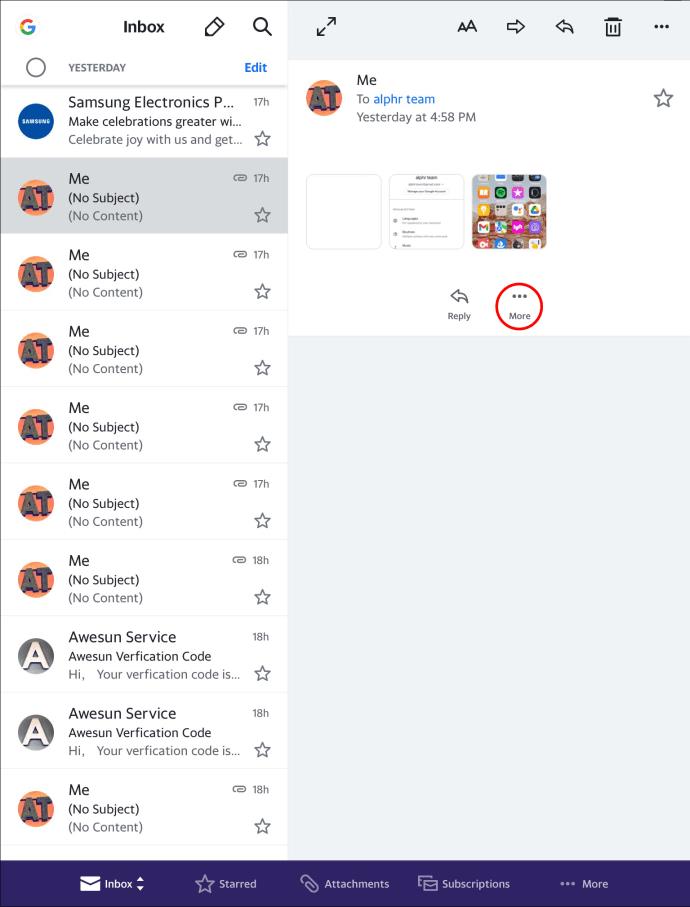
- Pilih "Tandai sebagai spam".

- Ada juga opsi untuk menghapus semua email sebelumnya yang Anda terima dari pengirim – “Hapus.” Anda dapat menggunakan yang ini jika Anda ingin menghapus email yang Anda temui dari pengguna tertentu.

- Tekan "OK" dan Anda siap melakukannya.
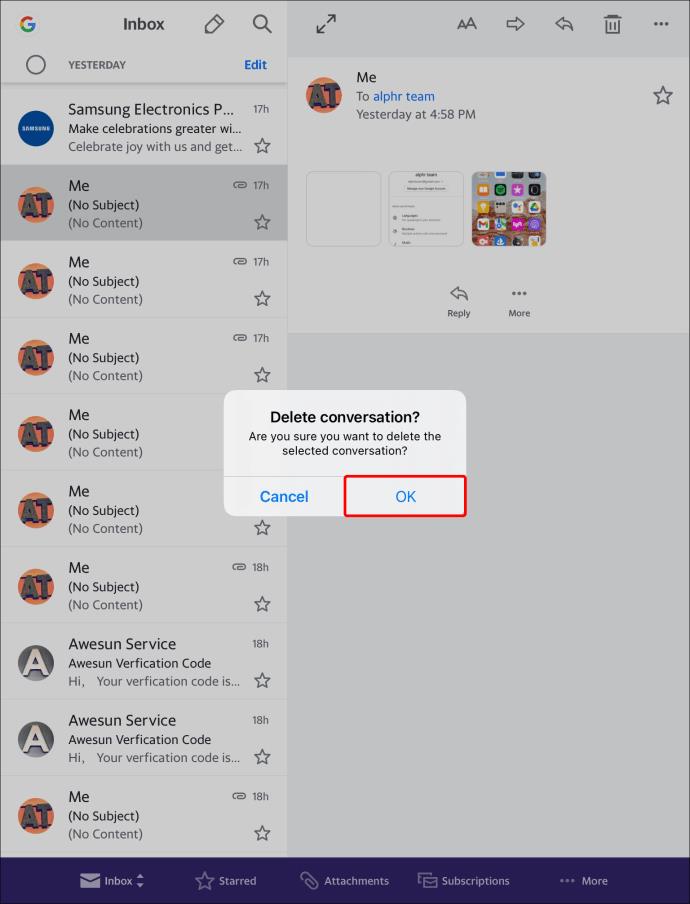
Jika Anda tidak memiliki aplikasi Yahoo Mail di perangkat iOS, Anda masih dapat menggunakan aplikasi iOS Mail dasar untuk melakukan pekerjaan itu. Inilah yang perlu Anda lakukan:
- Pergi ke pengaturan.
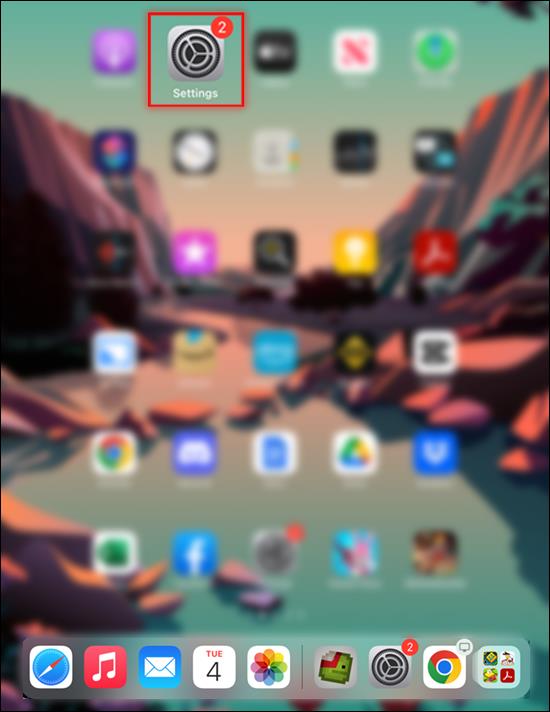
- Pilih "Surat."
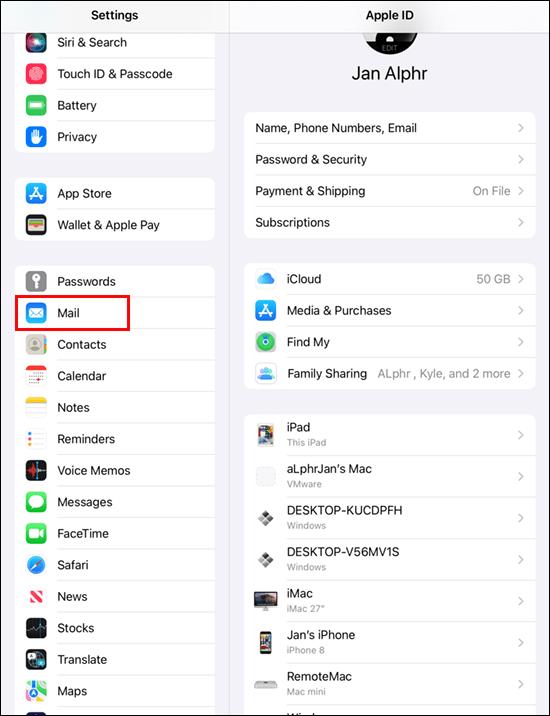
- Ketuk tombol "Opsi Pengirim yang Diblokir".
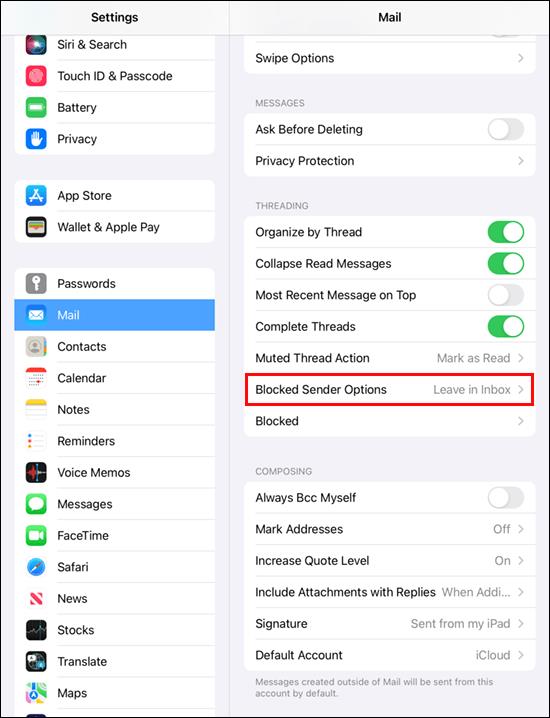
- Pilih "Pindahkan ke Sampah" untuk mulai menghapus email yang berasal dari sumber yang diblokir secara otomatis.
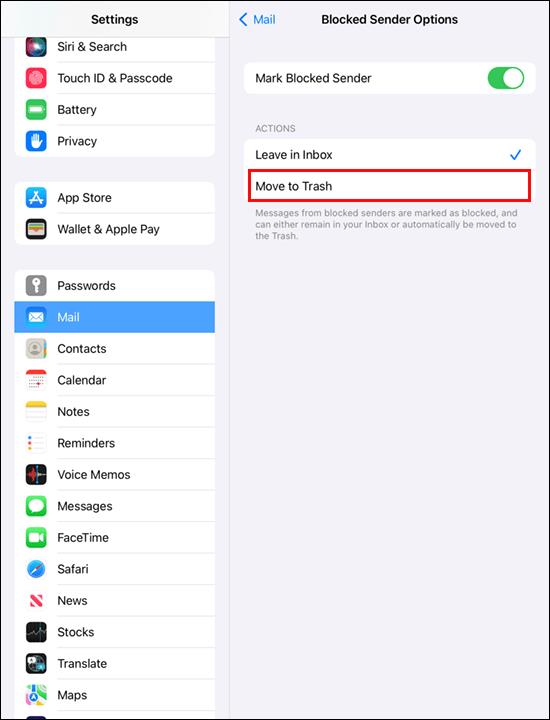
- Buka aplikasi Mail.
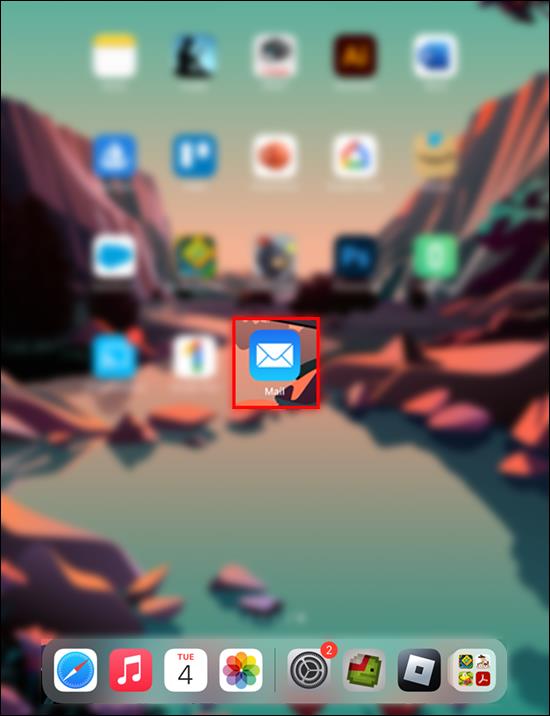
- Pilih email dari pengguna yang ingin Anda blokir.
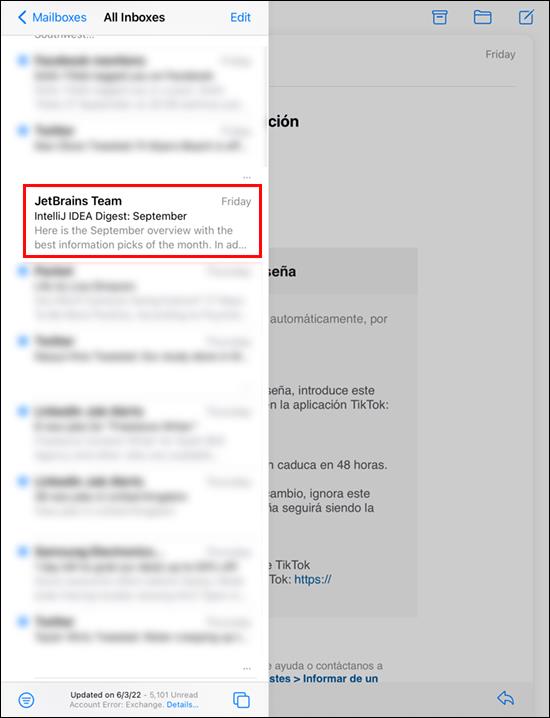
- Ketuk dua kali alamat pengirim di bagian atas email.
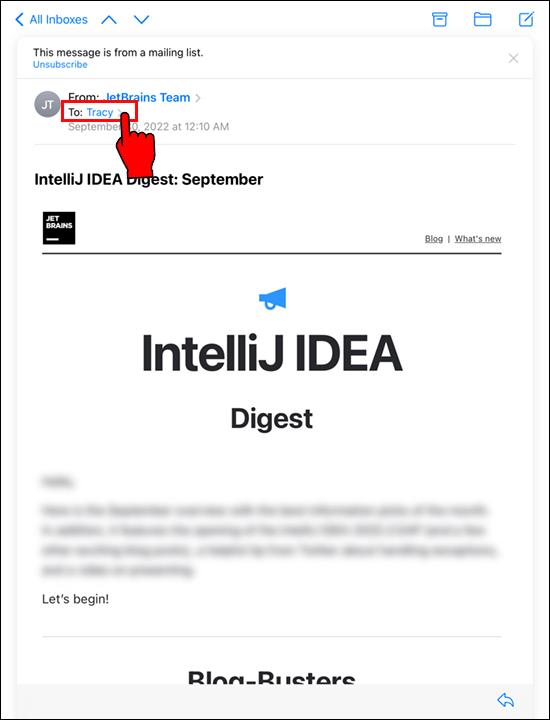
- Pilih "Blokir Kontak ini" dan konfirmasi.
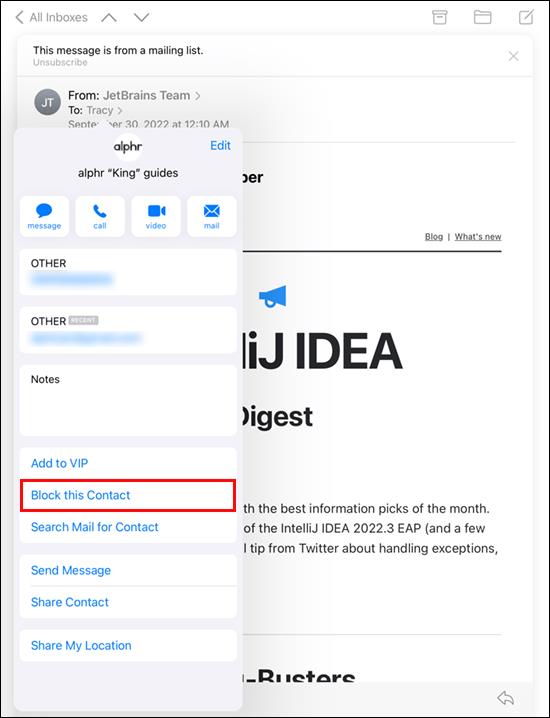
Anda dapat melewati Langkah 1 hingga 4 jika Anda ingin meninggalkan email di kotak masuk, tetapi tandai sebagai diblokir. Anda masih dapat melihatnya nanti. Jika tidak, email di Sampah akan dihapus setelah 30 hari.
Spam Pergilah
Meskipun spam hampir tidak dapat dihindari di era pemasaran modern, ada cara untuk mengurangi berapa banyak pesan yang Anda terima tanpa henti. Untungnya, sebagian besar email diblokir oleh penyedia layanan email, jika tidak, kotak masuk Anda mungkin sudah penuh sekarang. Untuk beberapa orang yang melewatinya, Anda harus memblokir sendiri pengirimnya.
Jika ada pengirim tetap yang tidak dapat Anda singkirkan, cobalah salah satu metode yang disebutkan dalam artikel ini dan beri tahu kami mana yang paling cocok untuk Anda!